Konica minolta BIZHUB C450 User Manual [pl]

Funkcje skrzynek
C450
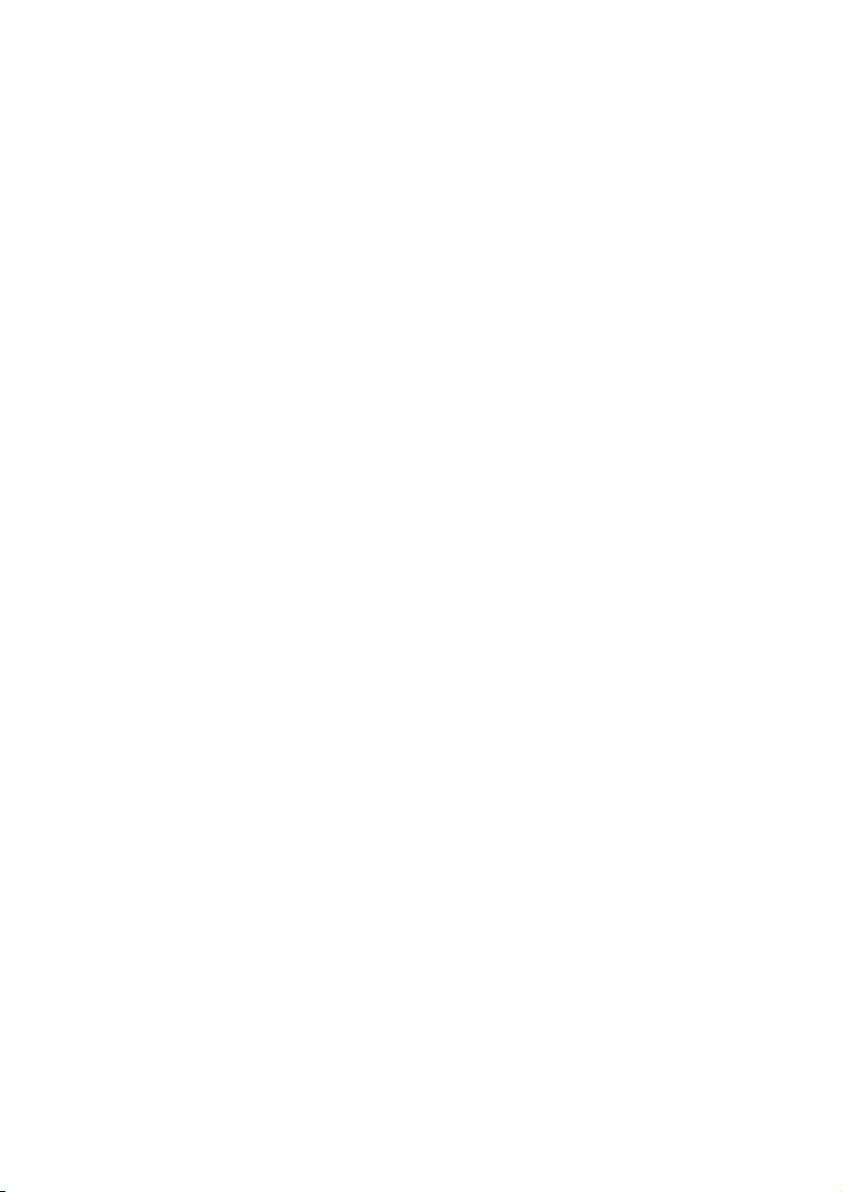
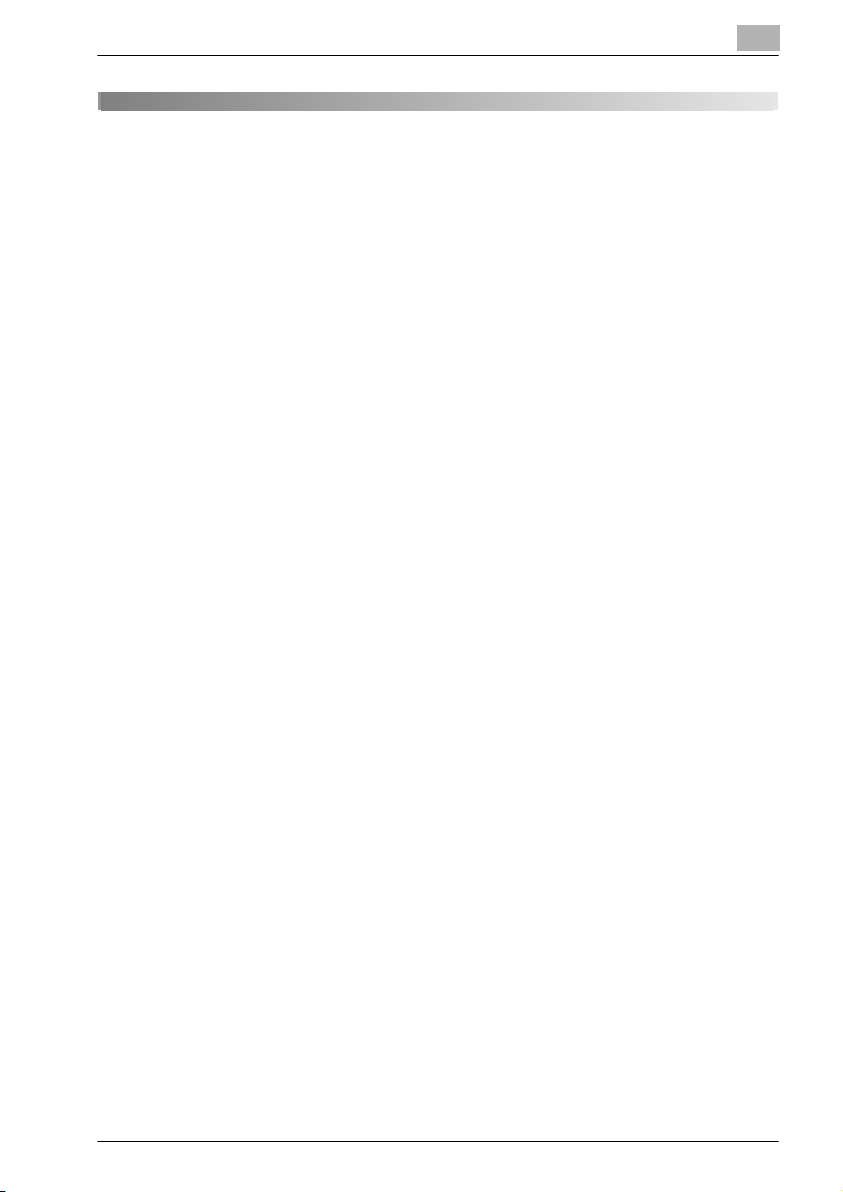
Spis treści
1 Wprowadzenie
1.1 Witamy ............................................................................................... 1-3
1.2 Energy Star® ..................................................................................... 1-4
Co to jest produkt zgodny z ENERGY STAR®? ............................ 1-4
1.3 Znaki towarowe i zastrzeżone znaki towarowe ............................ 1-5
Informacje na temat licencji ........................................................... 1-5
OpenSSL Statement ...................................................................... 1-6
1.4 Informacje dotyczące niniejszej instrukcji ..................................... 1-9
Struktura podręcznika .................................................................... 1-9
Oznaczenie ................................................................................... 1-10
1.5 Konwencje terminologiczne instrukcji ......................................... 1-11
Zalecenia dotyczące bezpieczeństwa ......................................... 1-11
Kolejność czynności .................................................................... 1-12
Wskazówki ................................................................................... 1-12
Oznaczenia specjalne w tekście .................................................. 1-12
1.6 Instrukcje użytkownika .................................................................. 1-13
Instrukcja obsługi [Operacje kopiowania] .................................... 1-13
Instrukcja obsługi [Operacje skanera sieciowego] ....................... 1-13
Instrukcja obsługi [Operacje skrzynki] <niniejsza instrukcja> ...... 1-13
Instrukcja obsługi [Operacje powiększonego wyświetlania] ........ 1-13
Instrukcja obsługi [Operacje faksu] .............................................. 1-13
Instrukcja obsługi [Operacje drukowania] .................................... 1-14
2 Przegląd funkcji skrzynki
2.1 Funkcje skrzynki ............................................................................... 2-3
Rodzaje skrzynek ........................................................................... 2-4
2.2 Dostępne funkcje skrzynki .............................................................. 2-5
Zapisywanie dokumentów ............................................................. 2-5
Przenoszenie/kopiowanie dokumentów znajdujących się
w skrzynkach ................................................................................. 2-5
Zmienianie nazwy dokumentu ....................................................... 2-5
Usuwanie dokumentu .................................................................... 2-5
Zmienianie ustawień ...................................................................... 2-5
Drukowanie dokumentu ................................................................. 2-6
Przesyłanie dokumentu .................................................................. 2-6
Przesyłanie dokumentu faksem ..................................................... 2-6
bizhub C450 (Phase2) x-1
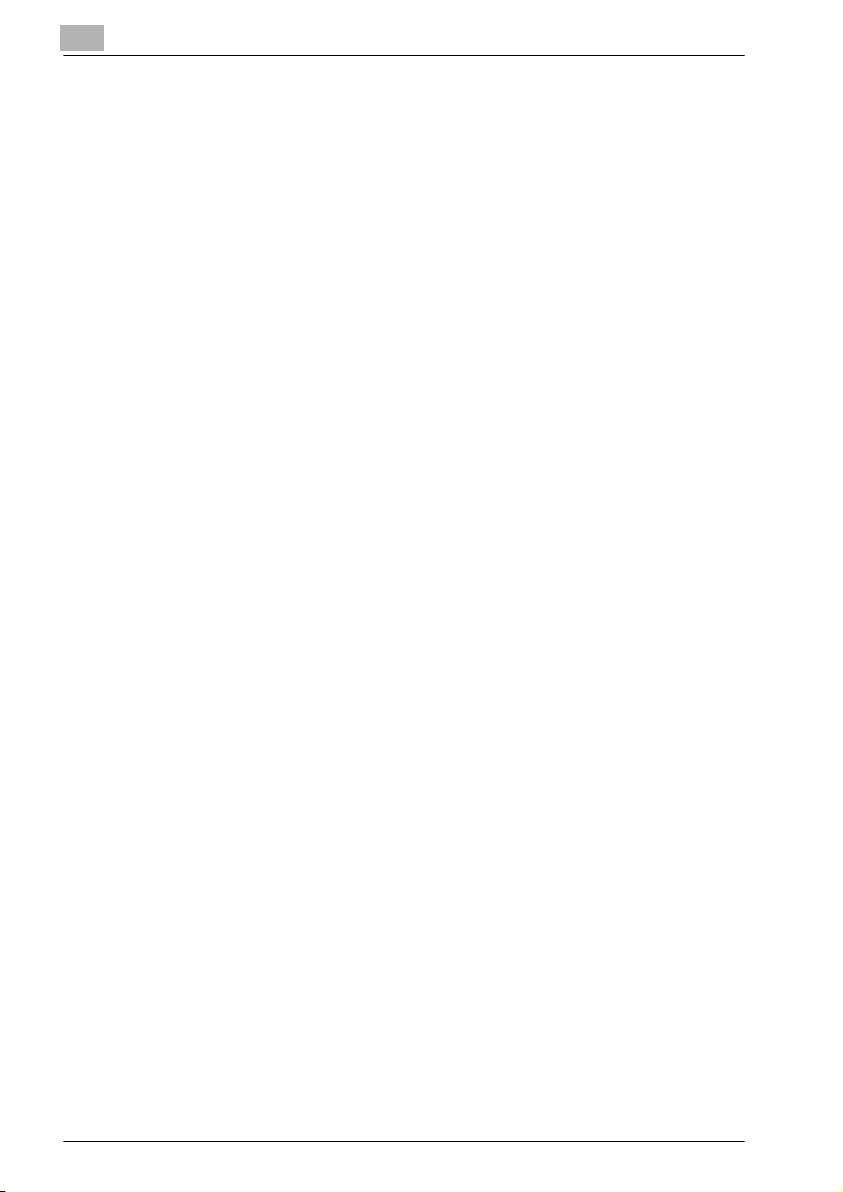
2.3 Określanie ustawień dla korzystania z funkcji skrzynek ...............2-7
Rejestracja i określanie ustawień skrzynek .....................................2-7
3 Zapisywanie dokumentów
3.1 Informacje dotyczące zapisywania dokumentów ..........................3-3
Autoryzacja Użytkownika ................................................................3-3
Rejestracja skrzynek .......................................................................3-5
Nadawanie nazw dokumentom ......................................................3-6
3.2 Zapisywanie kopii w skrzynkach .....................................................3-7
Ustawienia, które można zapisać i zmieniać ..................................3-7
Zapisywanie dokumentów pochodzących z kopiowania ...............3-8
3.3 Zapisywanie wysłanych/odebranych faksów w skrzynkach .......3-11
Kiedy odbierane są faksy ..............................................................3-11
Kiedy faksy są wysyłane ...............................................................3-11
Korzystanie ze skrzynki będącej odbiorcą ....................................3-12
Aby zapisać dane w skrzynce będącą odbiorcą ..........................3-13
Aby zapisać dane w określonej skrzynce .....................................3-16
3.4 Zapisywanie skanów w skrzynkach ..............................................3-20
Korzystanie ze skrzynki będącej odbiorcą ....................................3-20
Aby zapisać dane w skrzynce będącą odbiorcą ..........................3-22
Aby zapisać dane w określonej skrzynce .....................................3-24
4 Drukowanie dokumentu z ogólnej skrzynki
użytkownika/osobistej skrzynki użytkownika
4.1 Wyświetlanie ekranu trybu skrzynki ................................................4-3
Oglądanie dokumentów zapisanych w skrzynkach ........................4-3
Wyszukiwanie nazwy skrzynki ........................................................4-6
4.2 Usuwanie danych dokumentu ..........................................................4-7
Aby usunąć dane ............................................................................4-7
4.3 Zmienianie nazwy dokumentu .........................................................4-8
Aby zmienić nazwę dokumentu ......................................................4-8
4.4 Przenoszenie danych dokumentu ....................................................4-9
Aby przenieść dokument ................................................................4-9
4.5 Kopiowanie danych dokumentu ....................................................4-11
Aby skopiować dokument ............................................................4-11
4.6 Drukowanie danych dokumentu ....................................................4-13
Aby wydrukować dokument .........................................................4-15
Aby zmienić liczbę kopii ................................................................4-16
Aby określić drukowanie jednostronne/dwustronne .....................4-17
Określanie ustawień wykańczania ................................................4-18
x-2 bizhub C450 (Phase2)
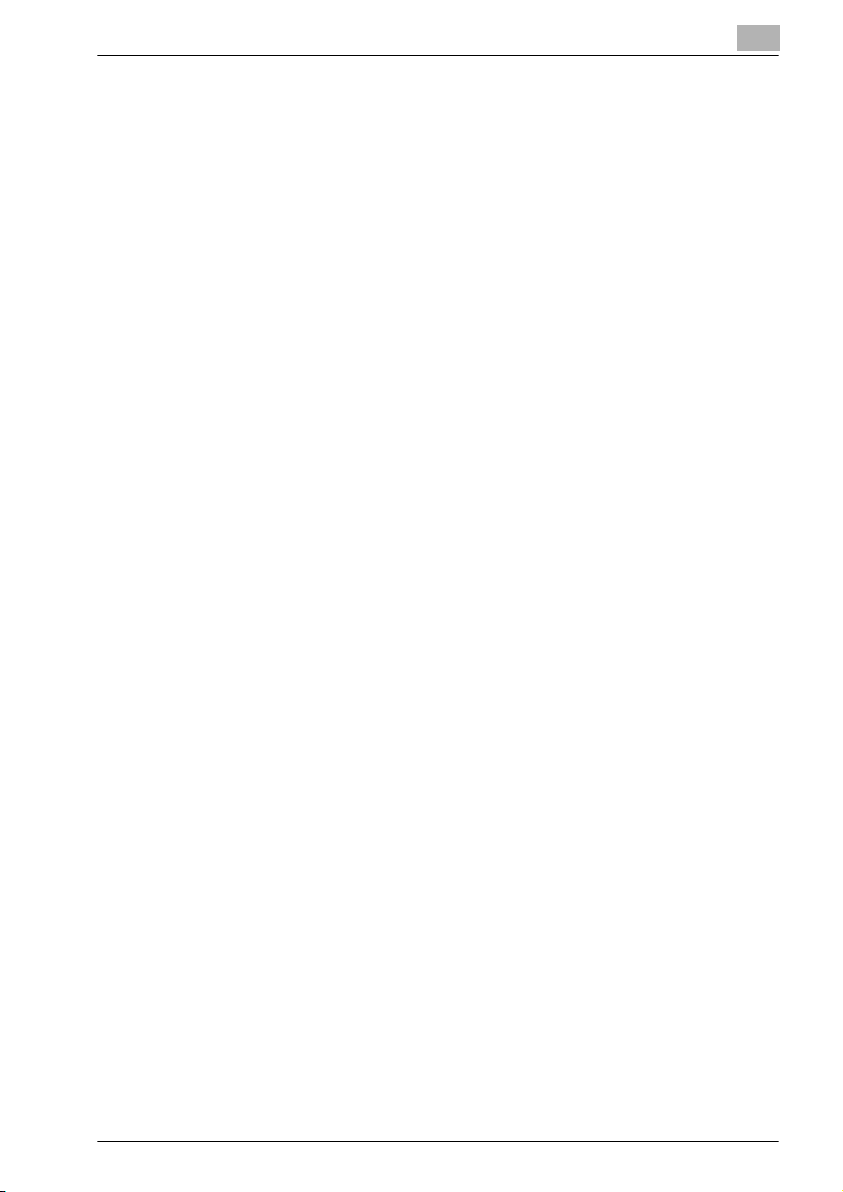
Aby określić ustawienia wykańczania .......................................... 4-19
Aby bindować kopie w środku (funkcja
“Składania & Zszywania”) ............................................................ 4-21
Dodawanie marginesu bindowania .............................................. 4-22
Aby określić ustawienia marginesu strony ................................... 4-23
Dodawanie arkuszy okładki (funkcja “Tryb okładki”) ................... 4-24
Aby określić ustawienia trybu okładki .......................................... 4-25
Drukowanie daty/godziny (funkcja “Data/Godzina”) .................... 4-27
Aby określić funkcję “Data/Godzina” ........................................... 4-28
Drukowanie numerów stron (funkcja “Nr strony”) ........................ 4-30
Aby określić funkcję “Nr. strony” ................................................. 4-31
Drukowanie numerów dystrybucyjnych (funkcja
“Numerowanie kompletów”) ........................................................ 4-34
Aby określić funkcję “Numerowanie kompletów” ........................ 4-35
4.7 Drukowanie kopii produkcyjnej ..................................................... 4-37
Aby wydrukować kopię produkcyjną ........................................... 4-37
4.8 Drukowanie łączone ....................................................................... 4-39
Aby wydrukować dokument ........................................................ 4-40
Aby zmienić liczbę kopii ............................................................... 4-42
Aby określić drukowanie jednostronne/dwustronne .................... 4-43
Określanie ustawień wykańczania ............................................... 4-44
Aby określić ustawienia wykańczania .......................................... 4-45
Aby bindować kopie w środku (funkcja
“Składania & Zszywania”) ............................................................ 4-47
Drukowanie daty/godziny (funkcja “Data/Godzina”) .................... 4-48
Aby określić funkcję “Data/Godzina” ........................................... 4-49
Dodawanie marginesu bindowania .............................................. 4-51
Aby określić ustawienia marginesu strony ................................... 4-52
Drukowanie numerów dystrybucyjnych (funkcja
“Numerowanie kompletów”) ........................................................ 4-53
Aby określić funkcję “Numerowanie kompletów” ........................ 4-54
Drukowanie numerów stron (funkcja “Nr strony”) ........................ 4-55
Aby określić funkcję “Nr. strony” ................................................. 4-56
5 Trasowanie dokumentu z ogólnej skrzynki
użytkownika/osobistej skrzynki użytkownika
5.1 Edytowanie danych dokumentu ...................................................... 5-3
5.2 Trasowanie ........................................................................................ 5-4
Rodzaje trasowania ........................................................................ 5-4
Sposoby przesyłania ...................................................................... 5-5
Dostępne ustawienia ...................................................................... 5-5
Aby trasować dane ........................................................................ 5-6
bizhub C450 (Phase2) x-3
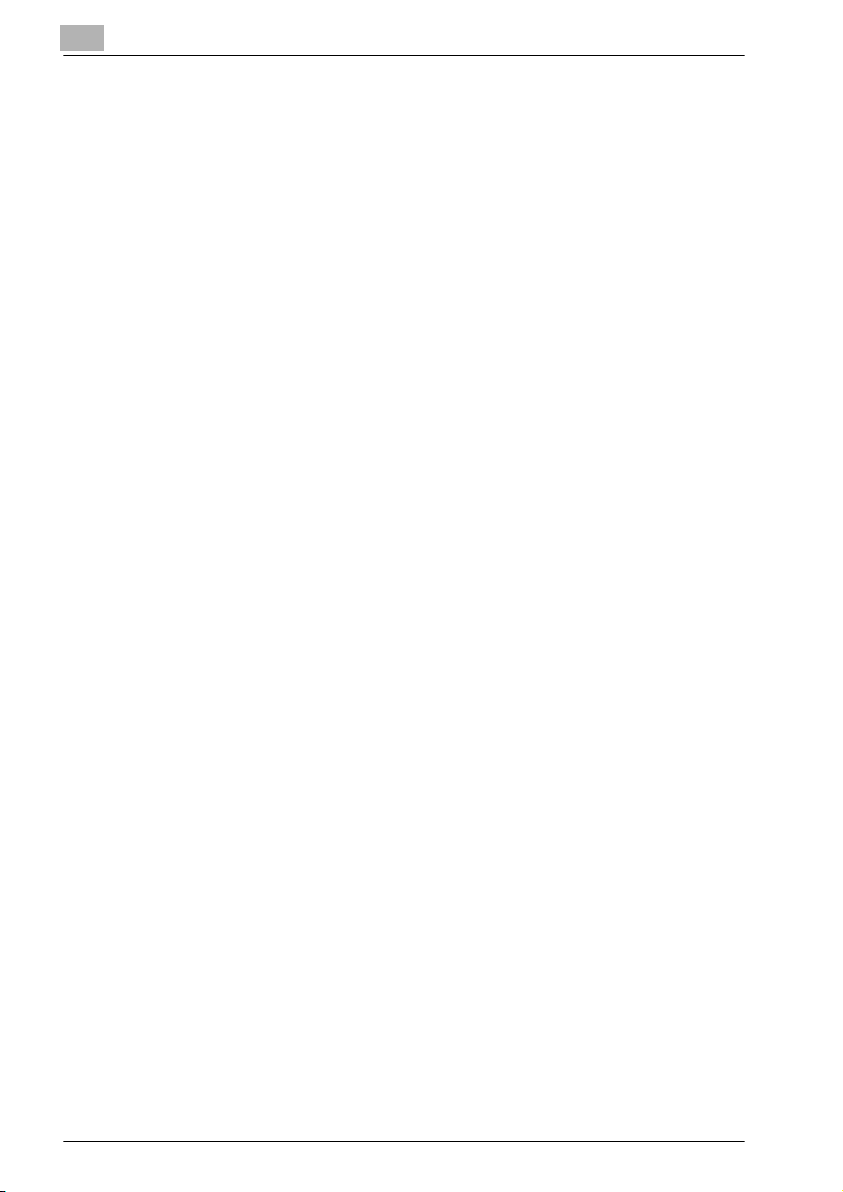
5.3 Określanie adresatów .......................................................................5-7
Aby określić program jako adresata ...............................................5-7
Aby wybrać odbiorcę z grupy .........................................................5-9
Aby wybrać adresata z książki adresowej ....................................5-11
Wyszukiwanie adresata ................................................................5-13
Aby bezpośrednio określić adresata wiadomości e-mail .............5-15
Określanie bezpośrednie adresu FTP ...........................................5-17
Aby określić bezpośrednio adres FTP ..........................................5-18
Określanie bezpośrednie adresu SMB .........................................5-20
Aby określić bezpośrednio adres SMB .........................................5-21
5.4 Sprawdzanie ustawień przed wykonaniem trasowania ...............5-23
Sprawdzanie informacji o dokumencie .........................................5-23
Aby sprawdzić informacje .............................................................5-24
Określanie formatu pliku ...............................................................5-26
Aby określić format pliku ..............................................................5-27
6 Faksowanie dokumentu z ogólnej skrzynki
użytkownika/osobistej skrzynki użytkownika
6.1 Edytowanie danych dokumentu .......................................................6-3
6.2 Faksowanie ........................................................................................6-4
Sposoby określania odbiorcy .........................................................6-4
Dostępne ustawienia ......................................................................6-4
Aby przefaksować dane .................................................................6-5
6.3 Określanie adresatów .......................................................................6-6
Aby określić program jako adresata ...............................................6-6
Aby wybrać odbiorcę z grupy .........................................................6-8
Aby wybrać adresata z książki adresowej ....................................6-10
Bezpośrednie określanie odbiorcy faksu (Wprowadzanie
bezpośrednie) ...............................................................................6-12
6.4 Sprawdzanie ustawień przed wysłaniem faksu ............................6-14
Sprawdzanie informacji o dokumencie .........................................6-14
Aby sprawdzić informacje .............................................................6-14
Określanie ustawień wysyłania .....................................................6-16
7 Drukowanie dokumentów z systemowej skrzynki
użytkownika
7.1 Skrzynka biuletynu użytkownika ......................................................7-3
Aby wydrukować dokument ...........................................................7-3
Aby usunąć dokument ....................................................................7-6
x-4 bizhub C450 (Phase2)
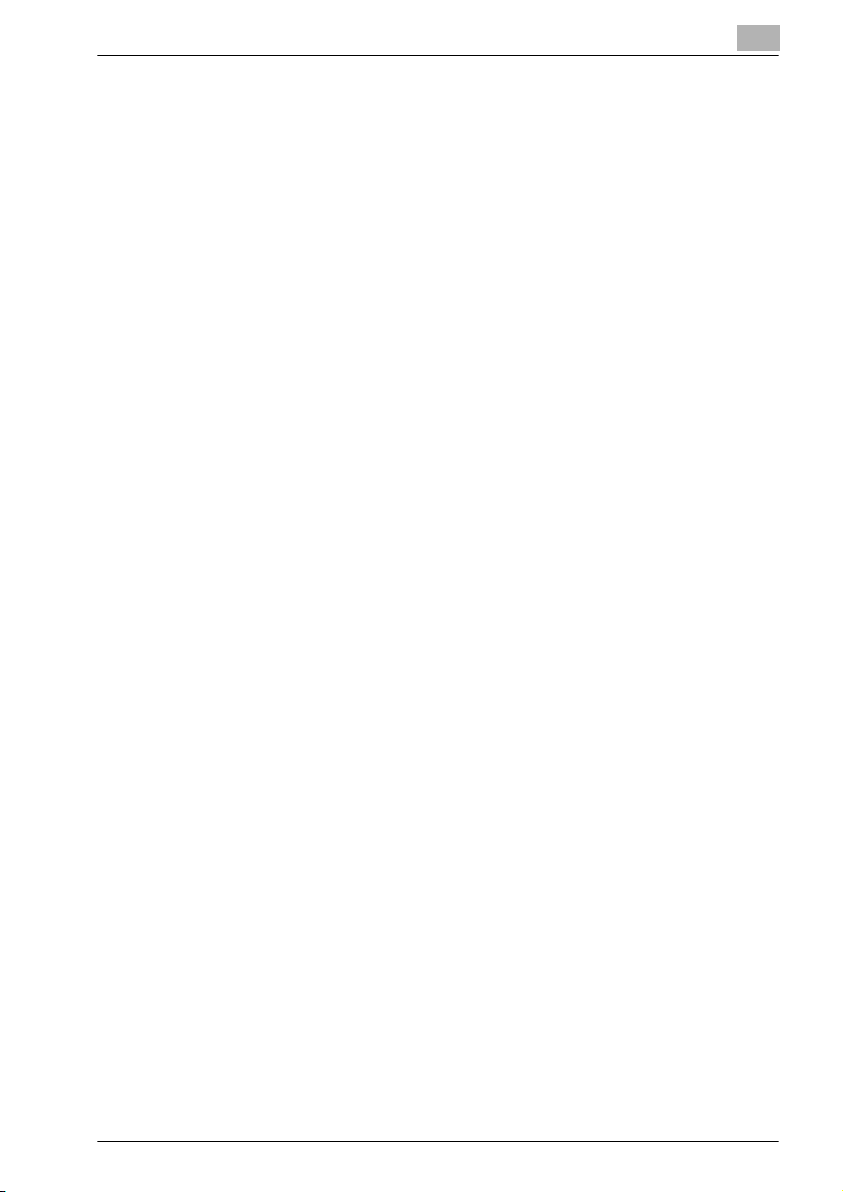
7.2 Skrzynka użytkownika z przepytywaniem TX ................................ 7-8
Aby wydrukować dokument .......................................................... 7-8
Aby usunąć dokument ................................................................... 7-9
7.3 Skrzynka użytkownika pamięci RX ............................................... 7-10
Aby wydrukować dokument ........................................................ 7-10
Aby usunąć dokument ................................................................. 7-12
Aby wydrukować kopię produkcyjną ........................................... 7-13
7.4 Skrzynka użytkownika bezpiecznego wydruku ........................... 7-14
Aby wydrukować poufny dokument ............................................ 7-14
Jeśli “Metodę bezpiecznego dostępu do dokumentu”
ustawiono na “Tryb 1” .................................................................. 7-14
Jeśli “Metodę bezpiecznego dostępu do dokumentu”
ustawiono na “Tryb 2” .................................................................. 7-17
8 Trasowanie dokumentu z systemowej skrzynki
użytkownika
8.1 Edytowanie danych dokumentu ...................................................... 8-3
8.2 Trasowanie ........................................................................................ 8-4
Rodzaje trasowania ........................................................................ 8-4
Sposoby przesyłania ...................................................................... 8-4
Dostępne ustawienia ...................................................................... 8-5
Aby trasować dane ........................................................................ 8-6
8.3 Określanie adresatów ...................................................................... 8-8
Aby określić program jako adresata .............................................. 8-8
Aby wybrać odbiorcę z grupy ...................................................... 8-10
Aby wybrać adresata z książki adresowej ................................... 8-12
Wyszukiwanie adresata ................................................................ 8-14
Aby bezpośrednio określić adresata wiadomości e-mail ............ 8-16
Określanie bezpośrednie adresu FTP .......................................... 8-18
Aby określić bezpośrednio adres FTP ......................................... 8-19
Określanie bezpośrednie adresu SMB ......................................... 8-21
Aby określić bezpośrednio adres SMB ........................................ 8-22
8.4 Sprawdzanie ustawień przed wykonaniem trasowania .............. 8-24
Sprawdzanie informacji o dokumencie ........................................ 8-24
Aby sprawdzić informacje ............................................................ 8-24
Zmiana tekstu .............................................................................. 8-26
Aby zmienić elementy stempla .................................................... 8-27
bizhub C450 (Phase2) x-5
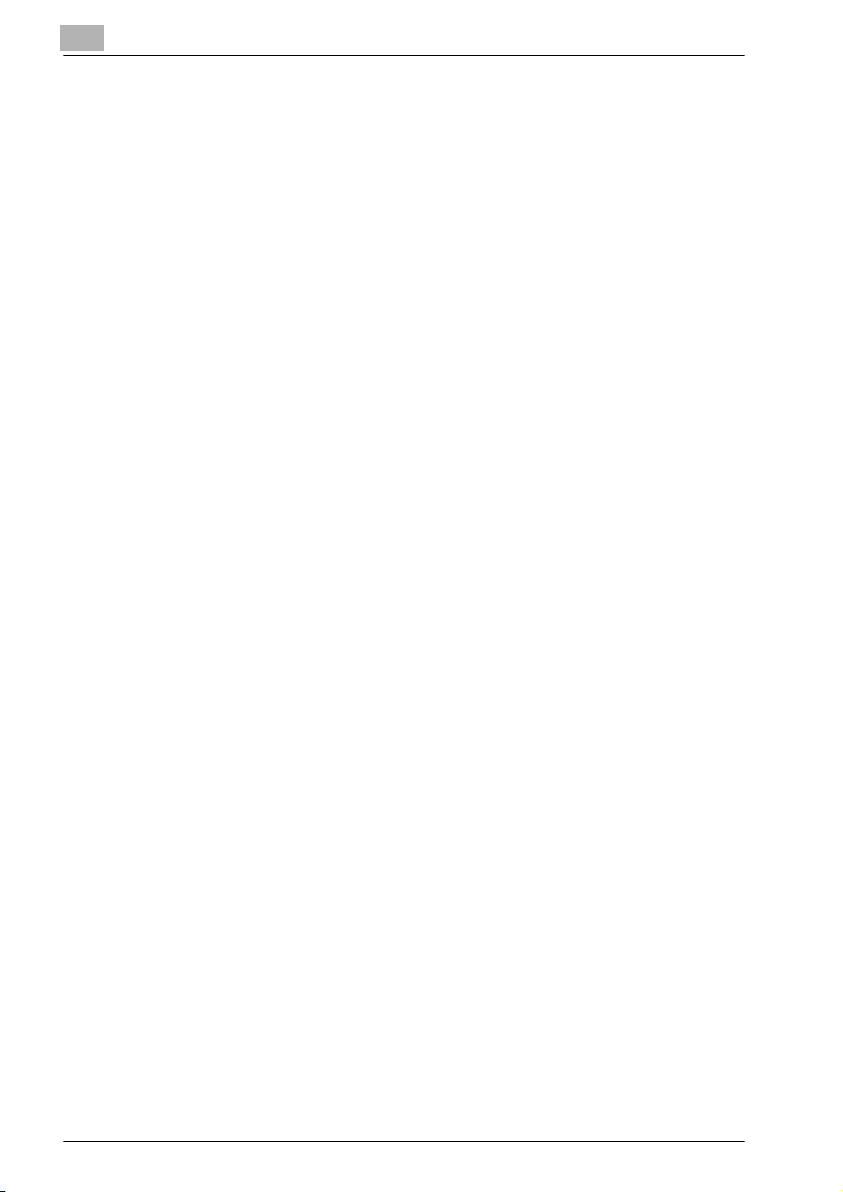
9 Ustawienia panelu sterowania
9.1 Określanie ustawień z panelu sterowania ......................................9-3
Parametry trybu Funkcji użytkowych ..............................................9-3
Zezwolenia skrzynek .......................................................................9-3
Dodatkowe informacje ....................................................................9-4
9.2 Rejestracja skrzynek .........................................................................9-5
Rejestrowanie ogólnych/osobistych skrzynek użytkownika ...........9-6
Aby zarejestrować skrzynkę ...........................................................9-7
Rejestrowanie skrzynek biuletynu użytkownika ............................9-10
Aby zarejestrować skrzynkę .........................................................9-11
Rejestrowanie skrzynek powiadamiania. ......................................9-14
Tworzenie skrzynek powiadamiania .............................................9-16
9.3 Wyświetlanie ekranu ustawień administratora .............................9-19
Aby wyświetlić ekran ustawień administratora .............................9-19
9.4 Określanie ustawień skrzynek użytkowników ..............................9-21
Aby usunąć nieużywane skrzynki użytkowników .........................9-21
Aby usunąć dokumenty zabezpieczone przed drukowaniem ......9-22
Aby określić parametr “Auto kasowanie
chronionego dokumentu” ............................................................9-23
9.5 Określanie ustawień administratora skrzynek .............................9-24
Aby określić parametr “Ustawienia administratora
skrzynek użytkownika” .................................................................9-25
9.6 Określanie parametrów ustawień HDD .........................................9-27
Aby sprawdzić pojemność dysku .................................................9-28
Aby nadpisać dane tymczasowe ..................................................9-29
Nadpisz wszst. dane .....................................................................9-33
Aby nadpisać wszystkie dane .......................................................9-34
Aby określić hasło zabezpieczające twardy dysk .........................9-36
Aby sformatować twardy dysk .....................................................9-38
Aby określić kodowanie twardego dysku. ....................................9-40
10 Określanie ustawień z użyciem programu
PageScope Web Connection
10.1 Ustawienia, które mogą zostać określone z użyciem
PageScope Web Connection ..........................................................10-3
Tryb Użytkownika .........................................................................10-3
Tryb Administratora ......................................................................10-5
10.2 Korzystanie z programu PageScope Web Connection ................10-6
Wymagania systemowe ................................................................10-6
Uzyskiwanie dostępu do PageScope Web Connection ...............10-7
Struktura stron ..............................................................................10-8
x-6 bizhub C450 (Phase2)
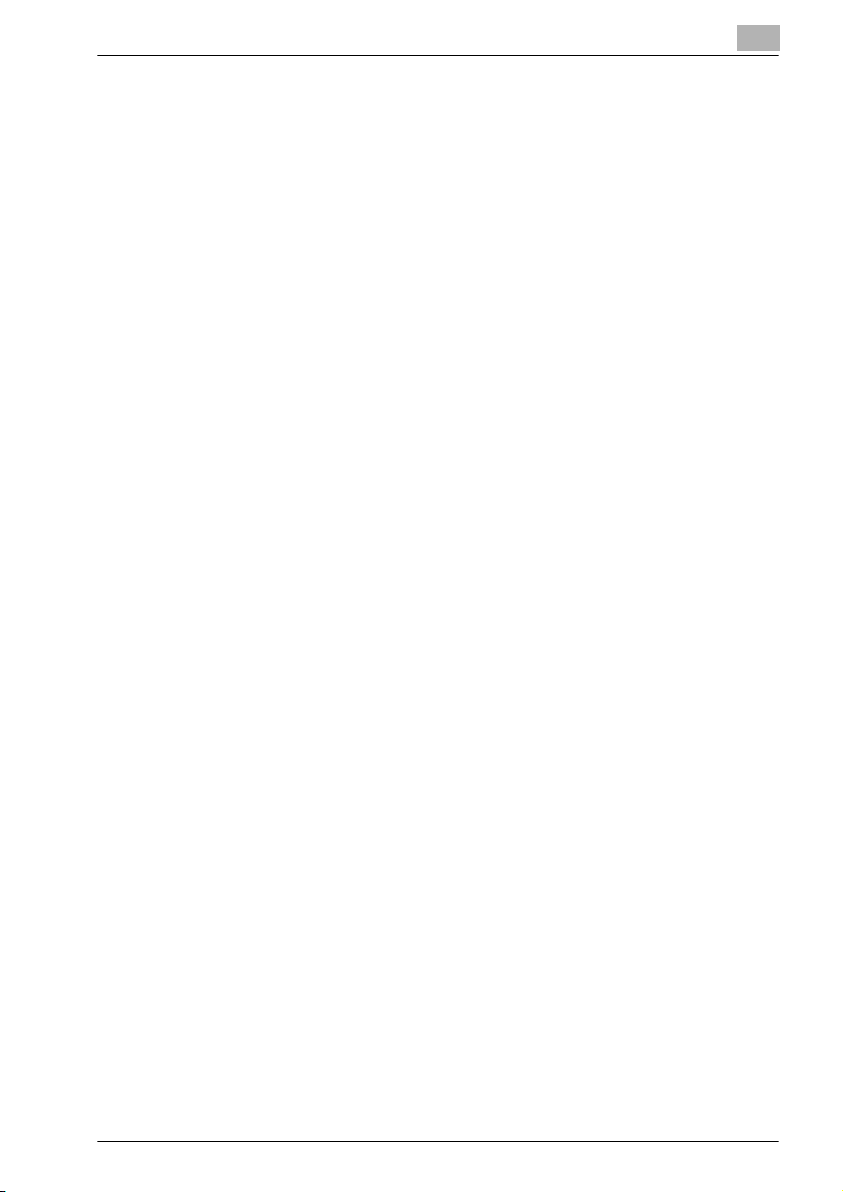
Pamięć podręczna przeglądarki internetowej ............................ 10-10
Dla Internet Explorera ................................................................ 10-10
Dla Netscape Navigator ............................................................. 10-10
10.3 Logowanie i wylogowywanie ....................................................... 10-11
Wylogowywanie ......................................................................... 10-11
Aby wylogować się .................................................................... 10-12
Logowanie do trybu użytkownika (użytkownik publiczny) ......... 10-13
Logowanie do trybu użytkownika (zarejestrowany
użytkownik/administrator skrzynki) ............................................ 10-15
Aby zalogować się jako użytkownik zarejestrowany/
administrator skrzynki. ............................................................... 10-15
Logowanie się w trybie Administratora ...................................... 10-17
Aby zalogować się do trybu administratora ............................... 10-17
10.4 Otwieranie skrzynki (Tryb użytkownika) ..................................... 10-19
Otwieranie skrzynek ................................................................... 10-19
Aby otworzyć skrzynkę .............................................................. 10-21
Sprawdzanie informacji o skrzynce i pobieranie
dokumentów .............................................................................. 10-22
Zmiana ustawień skrzynki .......................................................... 10-24
Usuwanie skrzynki ..................................................................... 10-25
10.5 Tworzenie skrzynek (Tryb użytkownika) .................................... 10-27
Aby utworzyć skrzynkę .............................................................. 10-31
10.6 Otwieranie skrzynki (Tryb administratora) ................................. 10-32
Otwieranie skrzynek ................................................................... 10-32
Aby otworzyć skrzynkę .............................................................. 10-33
Zmiana ustawień skrzynki .......................................................... 10-34
Usuwanie skrzynki ..................................................................... 10-36
10.7 Tworzenie skrzynek (Tryb administratora) ................................. 10-37
Aby utworzyć skrzynkę .............................................................. 10-37
10.8 Określanie ustawień administratora skrzynki
(tryb Administratora) .................................................................... 10-38
11 Dodatek
11.1 Lista komunikatów o błędzie ......................................................... 11-3
11.2 Wprowadzanie tekstu ..................................................................... 11-4
Aby pisać tekst ............................................................................. 11-6
Lista dostępnych znaków ............................................................ 11-6
11.3 Słownik ............................................................................................ 11-7
11.4 Index (Indeks) ................................................................................ 11-12
bizhub C450 (Phase2) x-7
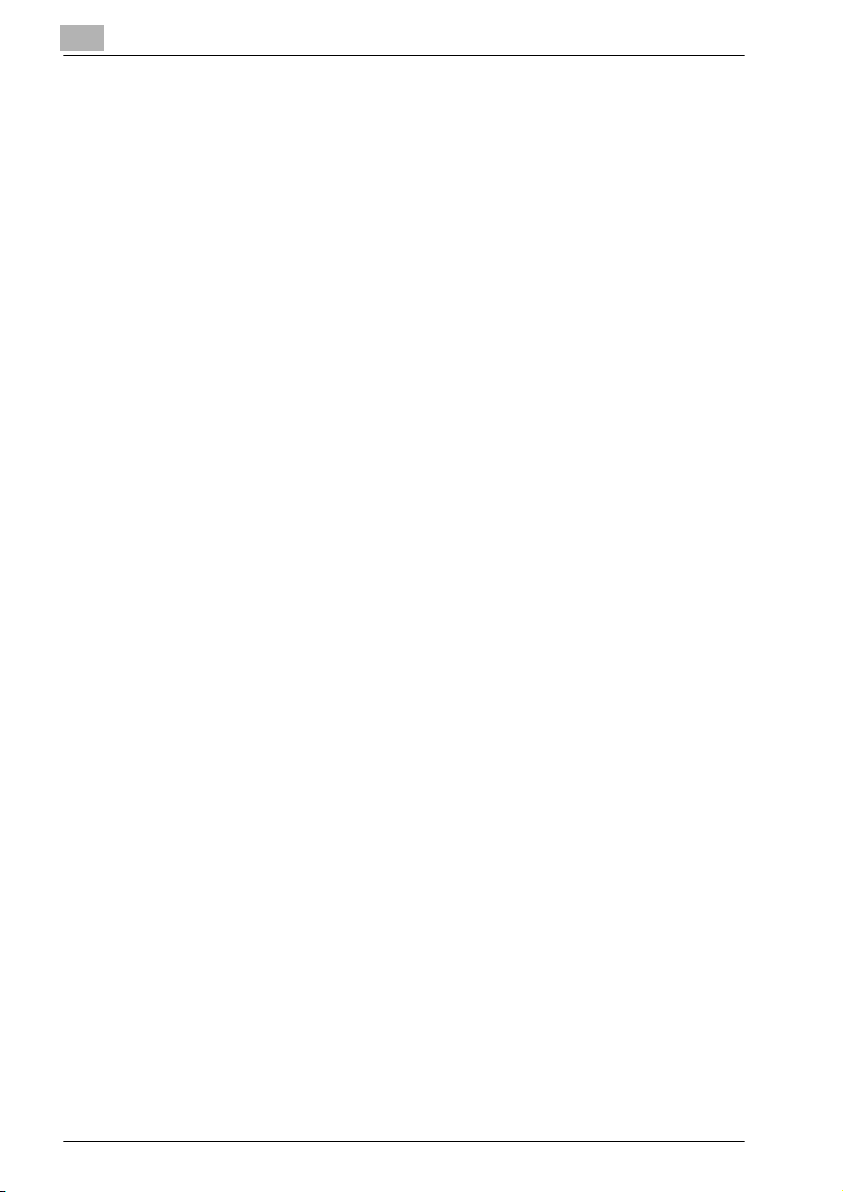
x-8 bizhub C450 (Phase2)
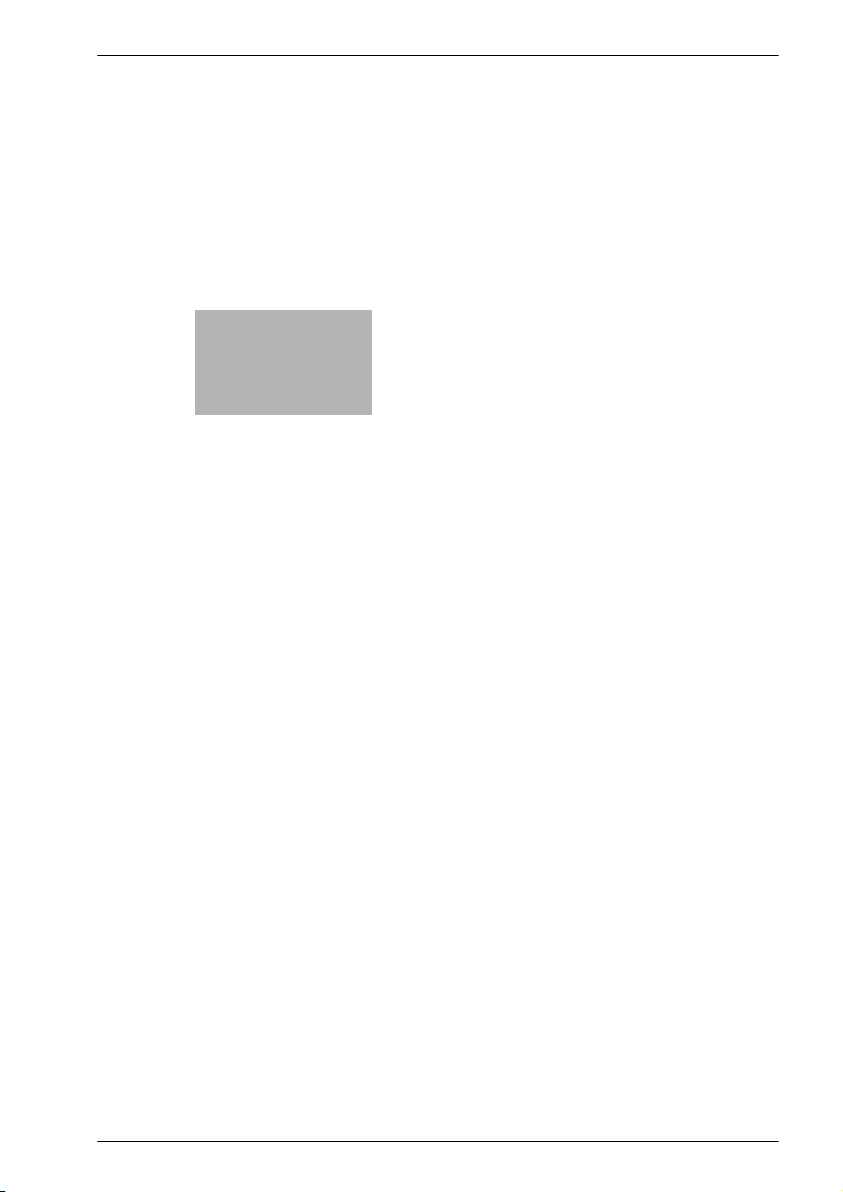
1
Wprowadzenie
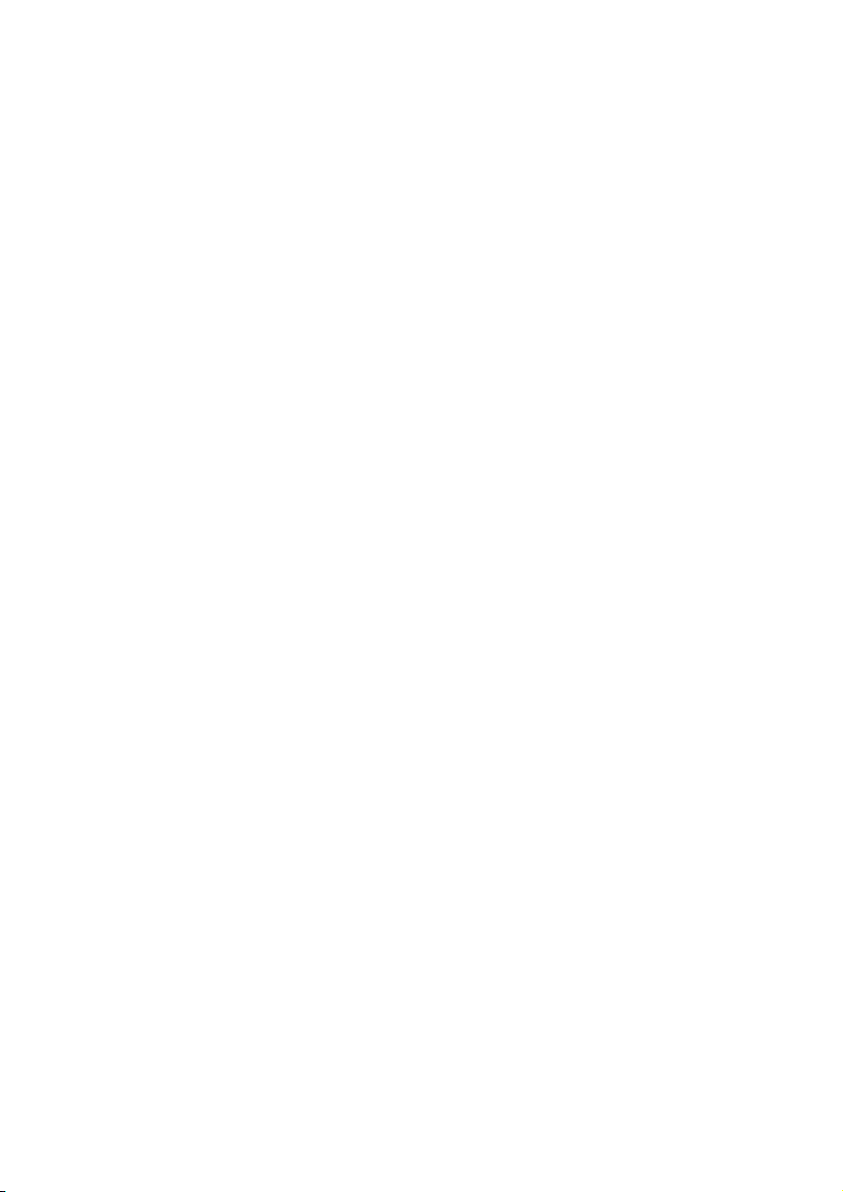
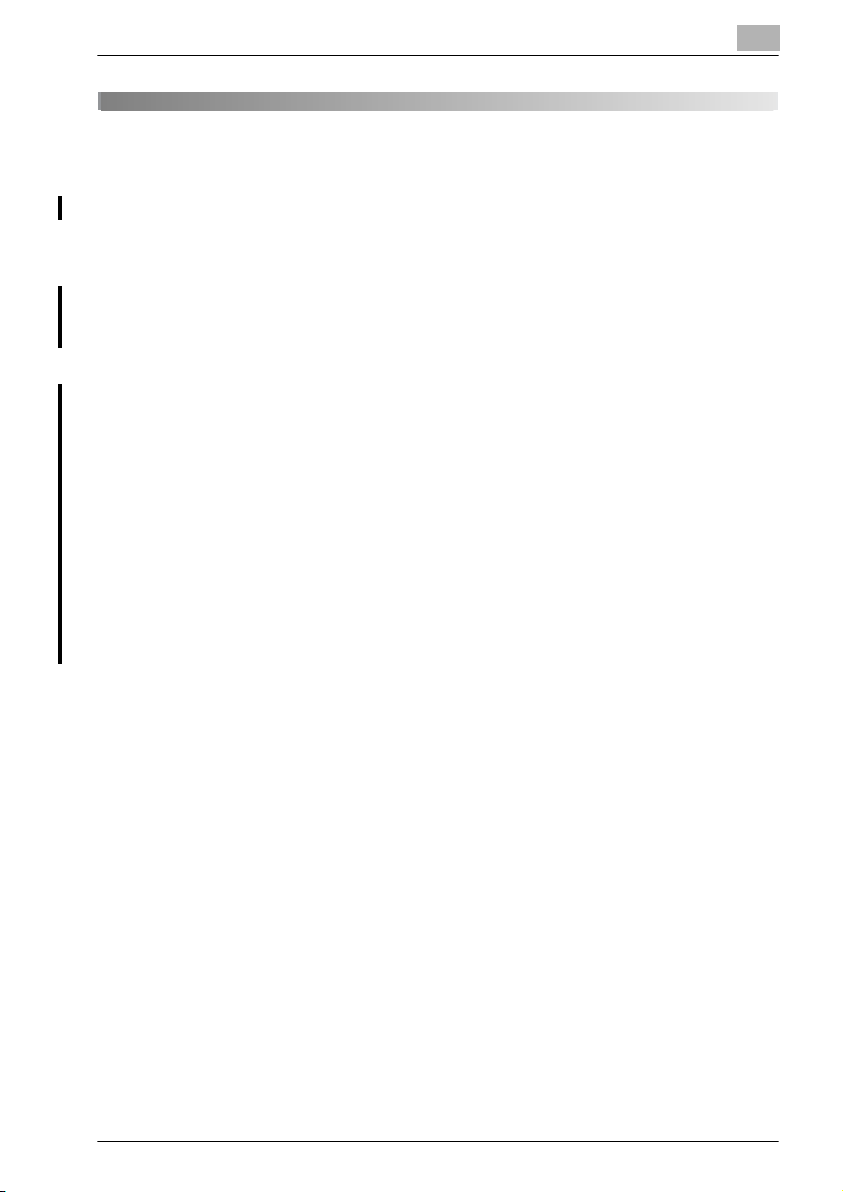
Wprowadzenie
1 Wprowadzenie
1.1 Witamy
Dziękujemy za wybranie cyfrowej elektrofotograficznej kopiarki Konica
Minolta.
Niniejsza instrukcja obsługi zawiera szczegóły dotyczące działań
wymaganych do korzystania z funkcji skrzynek bizhub C450 oraz środki
ostrożności z tym związane. Przed rozpoczęciem korzystania z tych funkcji
dokładnie przeczytaj niniejszą instrukcję.
Jeśli zainstalowano oprogramowanie (takie jak PageScope Job Spooler,
HDDTWAIN lub PageScope Box Operator) inne niż to opisane w niniejszej
Instrukcji obsługi, można wykorzystać dane zapisane w szkrzynce
komputera podłączonego do sieci. Ponieważ obsługa jest inna w przypadku
każdego oprogramowania, należy odnieść się do instrukcji odpowiednich
rodzajów oprogramowania.
Po przeczytaniu niniejszej instrukcji obsługi, należy przechowywać ją
w przeznaczonym dla niej uchwycie.
Aby upewnić się, że urządzenie jest używane właściwie i bezpiecznie, należy
dokładnie zapoznać się z częścią
obsługi” w instrukcji obsługi [Operacje kopiowania] przed rozpoczęciem
korzystania z urządzenia.
1
“Środki ostrożności dotyczące instalacji i
bizhub C450 (Phase2) 1-3
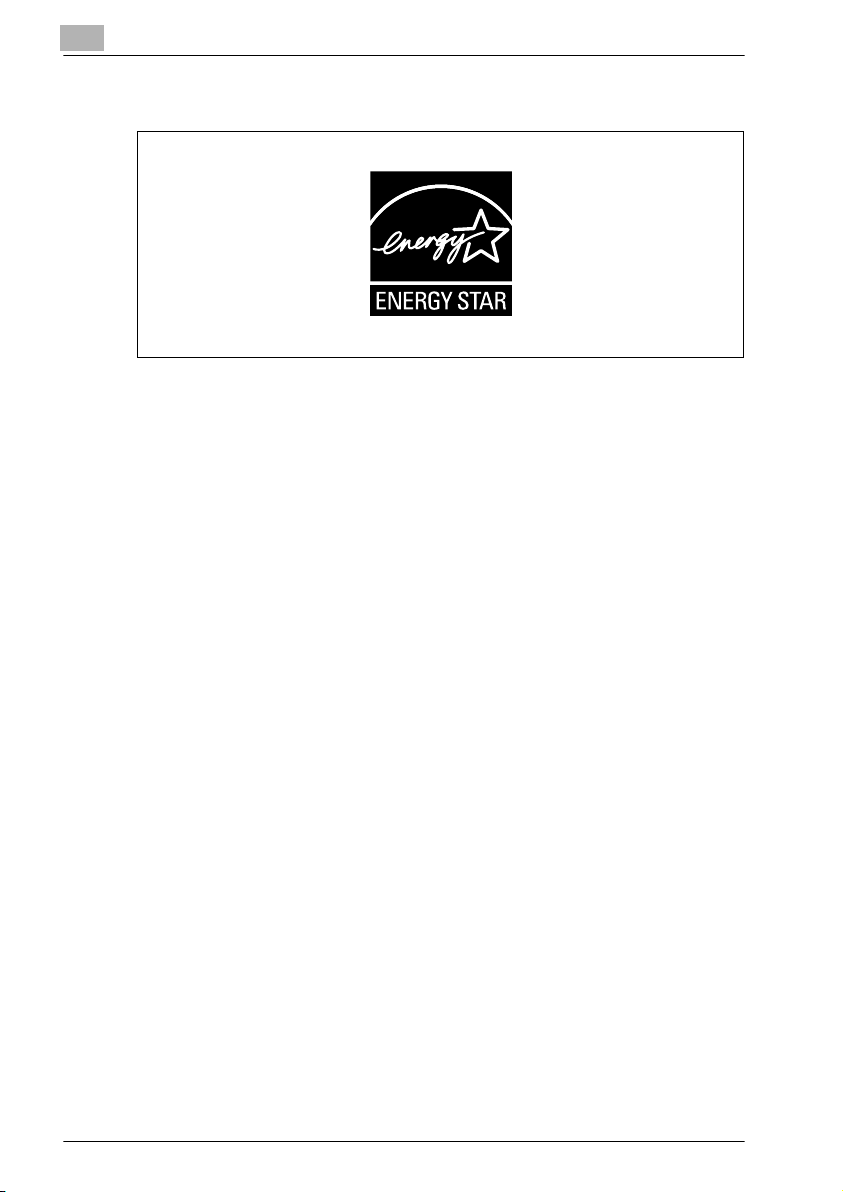
1
Wprowadzenie
1.2 Energy Star
Jako partner ENERGY STAR® dbamy o to, aby urządzenie spełniało
wymagania ENERGY STAR
Co to jest produkt zgodny z ENERGY STAR
Produkt ENERGY STAR® posiada specjalną cechę, która umożliwia
automatyczne przełączanie urządzenia w “tryb oszczędzania energii” po
określonym czasie od momentu wykonania ostatniego zadania. Produkt
ENERGY STAR
przyczyniając się w ten sposób do ochrony środowiska naturalnego.
®
®
w zakresie oszczędności energii.
®
?
®
używa mniej energii, oszczędzając Twoje pieniądze i
1-4 bizhub C450 (Phase2)
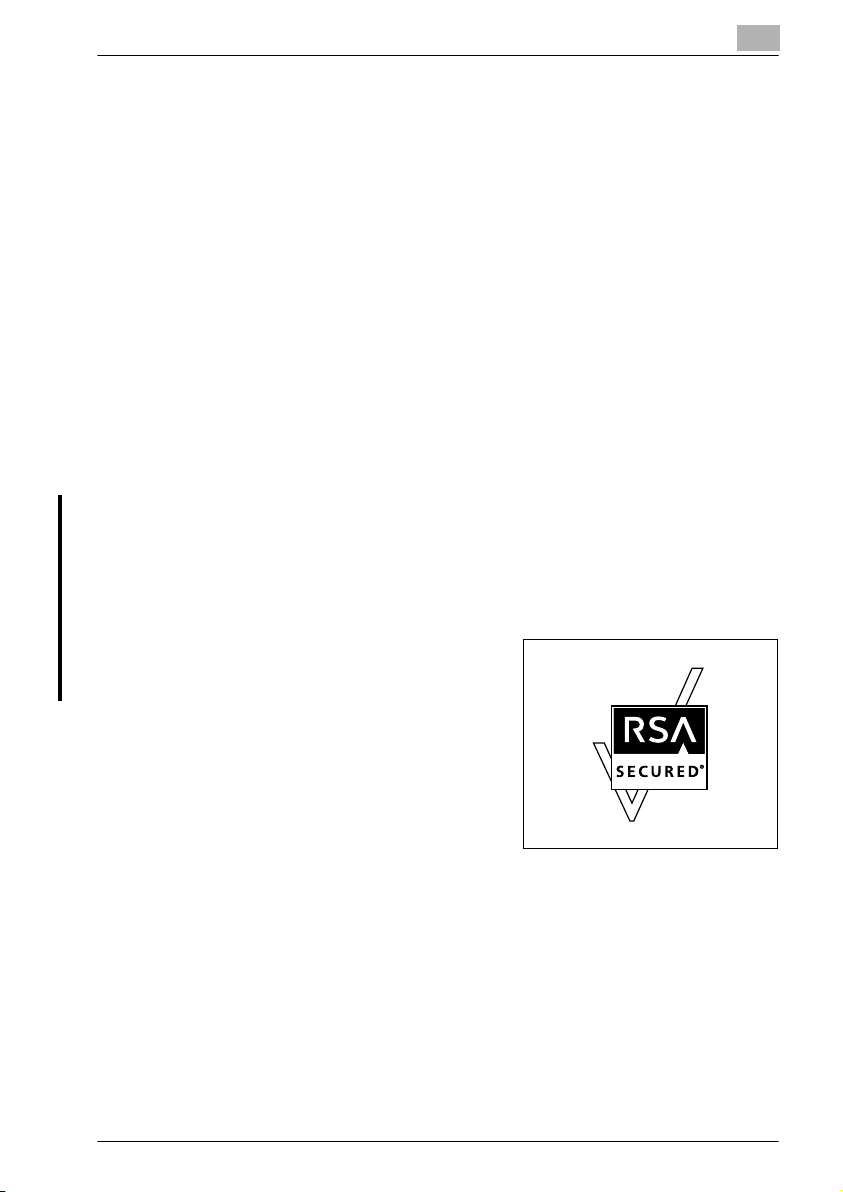
Wprowadzenie
1.3 Znaki towarowe i zastrzeżone znaki towarowe
KONICA MINOLTA, Logo KONICA MINOLTA oraz podstawowe elementy
zobrazowania są zastrzeżonymi znakami towarowymi lub znakami
towarowymi KONICA MINOLTA HOLDINGS, INC.
PageScope oraz bizhub są zastrzeżonymi znakami towarowymi lub znakami
towarowymi KONICA MINOLTA BUSINESS TECHNOLOGIES, INC.
Netscape Communications, logo Netscape Communications, Netscape
Navigator, Netscape Communicator oraz Netscape są znakami firmowymi
Netscape Communications Corporation.
Niniejsze urządzenie i PageScope Box Operator są częściowo oparte na
pracach Independent JPEG Group.
Compact-VJE
Prawa autorskie 1986-2003 VACS Corp.
RC4® jest zastrzeżonym znakiem towarowym lub znakiem towarowym
RSA Security Inc. w Stanach Zjednoczonych i/lub w innych krajach.
RSA® jest zastrzeżonym znakiem handlowym lub znakiem handlowym firmy
RSA Security Inc. RSA BSAFE
znakiem handlowym firmy RSA Security Inc. w Stanach Zjednoczonych i/lub
innych krajach.
Informacje na temat licencji
Niniejszy produkt zawiera
oprogramowanie RSA BSAFE
Cryptographic firmy RSA Security Inc.
®
jest zastrzeżonym znakiem handlowym lub
1
bizhub C450 (Phase2) 1-5
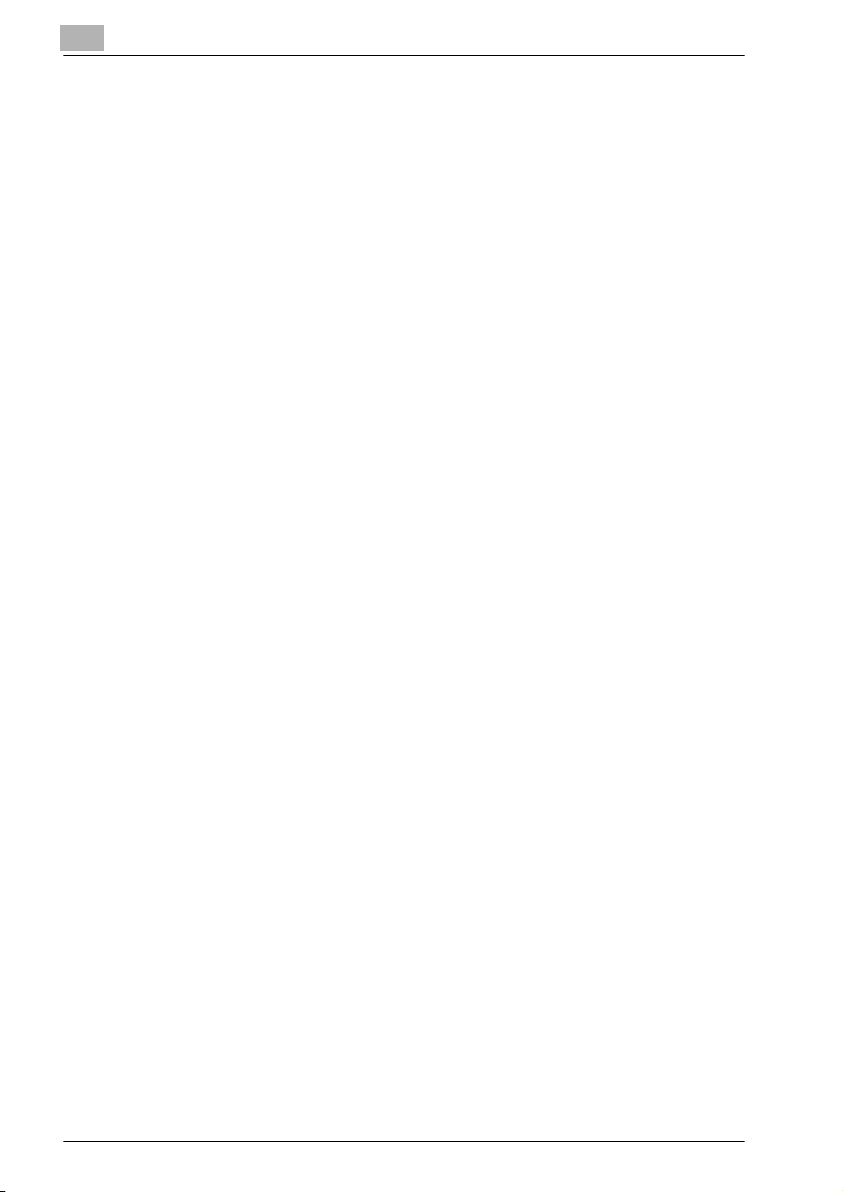
1
Wprowadzenie
OpenSSL Statement
OpenSSL License
Copyright © 1998-2000 The OpenSSL Project. All rights reserved.
Redistribution and use in source and binary forms, with or without
modification, are permitted provided that the following conditions are met:
1. Redistributions of source code must retain the above copyright notice,
this list of conditions and the following disclaimer.
2. Redistributions in binary form must reproduce the above copyright
notice, this list of conditions and the following disclaimer in the
documentation and/or other materials provided with the distribution.
3. All advertising materials mentioning features or use of this software must
display the following acknowledgment:
“This product includes software developed by the OpenSSL Project for
use in the OpenSSL Toolkit. (http://www.openssl.org/)”
4. The names “OpenSSL Toolkit” and “OpenSSL Project” must not be used
to endorse or promote products derived from this software without prior
written permission. For written permission, please contact
openssl-core@openssl.org.
5. Products derived from this software may not be called “OpenSSL” nor
may “OpenSSL” appear in their names without prior written permission
of the OpenSSL Project.
6. Redistributions of any form whatsoever must retain the following
acknowledgment:
“This product includes software developed by the OpenSSL Project for
use in the OpenSSL Toolkit (http://www.openssl.org/)”
THIS SOFTWARE IS PROVIDED BY THE OpenSSL PROJECT “AS IS” AND
ANY EXPRESSED OR IMPLIED WARRANTIES, INCLUDING, BUT NOT
LIMITED TO, THE IMPLIED WARRANTIES OF MERCHANTABILITY AND
FITNESS FOR A PARTICULAR PURPOSE ARE DISCLAIMED. IN NO EVENT
SHALL THE OpenSSL PROJECT OR ITS CONTRIBUTORS BE LIABLE
FOR ANY DIRECT, INDIRECT, INCIDENTAL, SPECIAL, EXEMPLARY,
OR CONSEQENTIAL DAMAGES (INCLUDING, BUT NOT LIMITED TO,
PROCUREMENT OF SUBSTITUTE GOODS OR SERVICES; LOSS OF USE,
DATA, OR PROFITS; OR BUSINESS INTERRUPTION) HOWEVER CAUSED
AND ON ANY THEORY OF LIABILITY, WHETHER IN CONTRACT, STRICT
LIABILITY, OR TORT (INCLUDING NEGLIGENCE OR OTHERWISE)
ARISING IN ANY WAY OUT OF THE USE OF THIS SOFTWARE, EVEN IF
ADVISED OF THE POSSIBILITY OF SUCH DAMAGE.
This product includes cryptographic software written by Eric Young
(eay@crypt-Soft.com). This product includes software written by
Tim Hudson (tjh@cryptsoft.com).
1-6 bizhub C450 (Phase2)
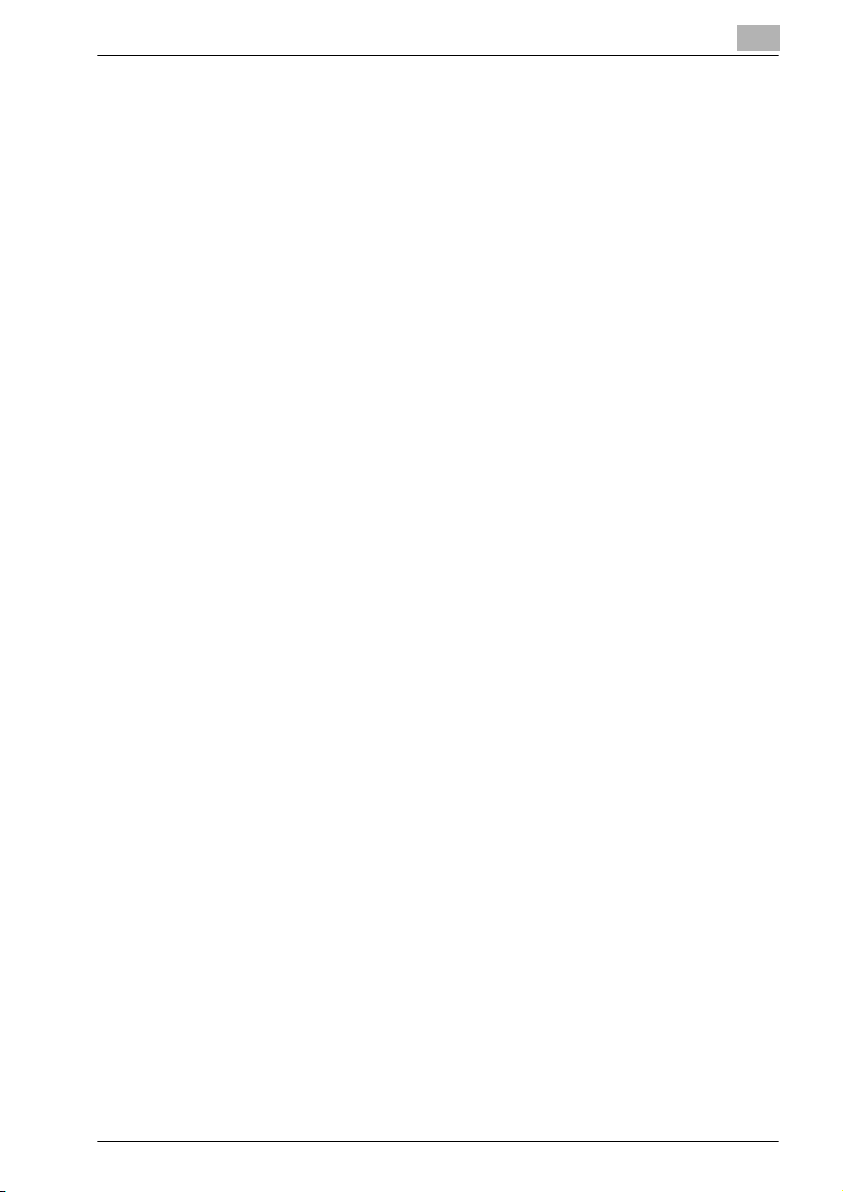
Wprowadzenie
Original SSLeay License
Copyright © 1995-1998 Eric Young (eay@cryptsoft.com) All rights reserved.
This package is an SSL implementation written by Eric Young
(eay@cryptsoft.com).
The implementation was written so as to conform with Netscapes SSL.
This library is free for commercial and non-commercial use as long as the
following conditions are aheared to. The following conditions apply to all
code found in this distribution, be it the RC4, RSA, Ihash, DES, etc., code;
not just the SSL code.
The SSL documentation included with this distribution is covered by the
same copyright terms except that the holder is Tim Hudson
(tjh@cryptsoft.com).
Copyright remains Eric Young's, and as such any Copyright notices in the
code are not to be removed. If this package is used in a product, Eric Young
should be given attribution as the author of the parts of the library used.
This can be in the form of a textual message at program startup or in
documentation (online or textual) provided with the package.
Redistribution and use in source and binary forms, with or without
modification, are permitted provided that the following conditions are met:
1. Redistributions of source code must retain the copyright notice, this list
of conditions and the following disclaimer.
2. Redistributions in binary form must reproduce the above copyright
notice, this list of conditions and the following disclaimer in the
documentation and/or other materials provided with the distribution.
3. All advertising materials mentioning features or use of this software must
display the following acknowledgement:
“This product includes cryptographic software written by Eric Young
(eay@crypt-soft.com)”
The word ‘cryptographic’ can be left out if the rouines from the library
being used are not cryptographic related :-).
4. If you include any Windows specific code (or a derivative thereof) from
the apps directory (application code) you must include an
acknowledgement:
“This product includes software written by Tin Hudson
(tjh@cryptsoft.com)”
THIS SOFTWARE IS PROVIDED BY ERIC YOUNG “AS IS” AND ANY
EXPRESS OR IMPLIED WARRANTIES, INCLUDING, BUT NOT LIMITED TO,
THE IMPLIED WARRANTIES OF MERCHANTABILITY AND FITNESS FOR
A PARTICULAR PURPOSE ARE DISCLAIMED. IN NO EVENT SHALL THE
AUTHOR OR CONTRIBUTORS BE LIABLE FOR ANY DIRECT, INDIRECT,
INCIDENTAL, SPECIAL, EXEMPLARY, OR CONSEQUENTIAL DAMAGES
(INCLUDING, BUT NOT LIMITED TO, PROCUREMENT OF SUBSTITUTE
GOODS OR SERVICES; LOSS OF USE, DATA, OR PROFITS; OR BUSINESS
INTERRUPTION) HOWEVER CAUSED AND ON ANY THEORY OF
LIABILITY, WHETHER IN CONTRACT, STRICT LIABILITY, OR TORT
1
bizhub C450 (Phase2) 1-7
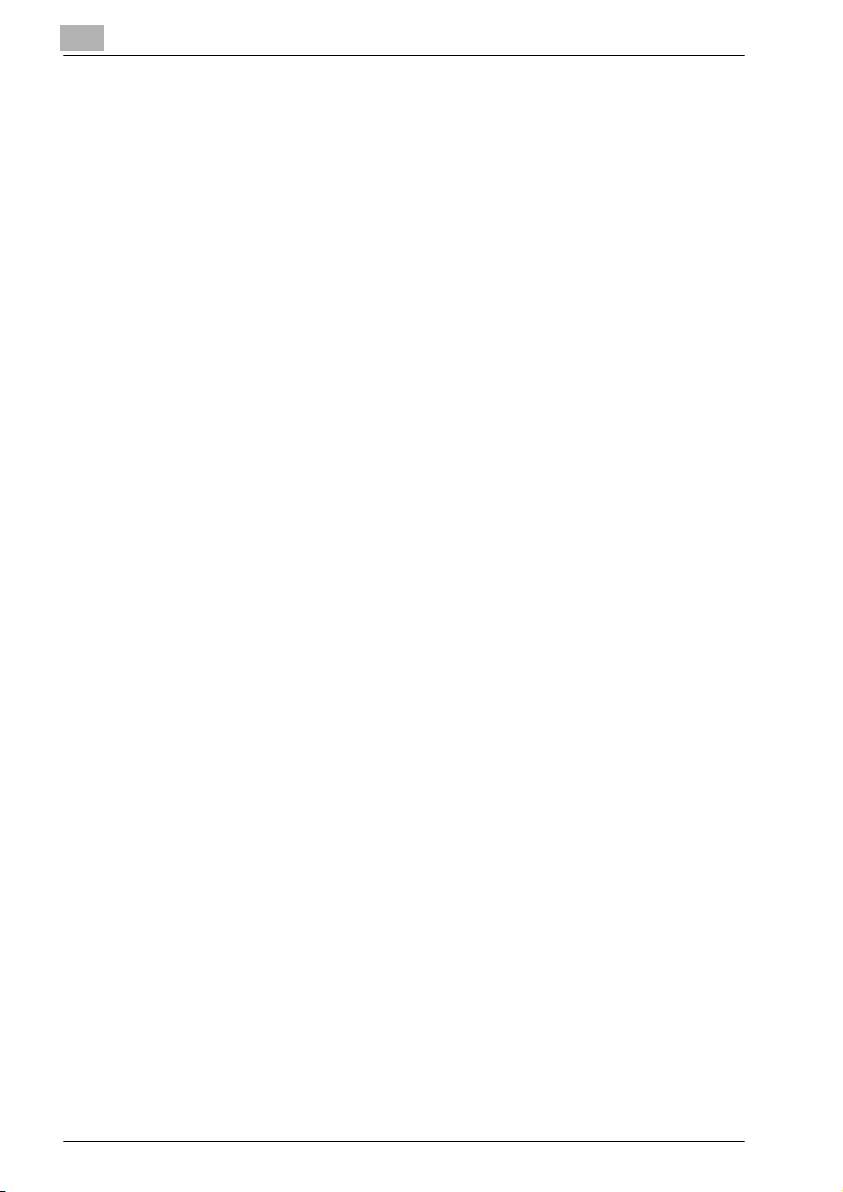
1
Wprowadzenie
(INCLUDING NEGLIGENCE OR OTHERWISE) ARISING IN ANY WAY OUT
OF THE USE OF THIS SOFTWARE, EVEN IF ADVISED OF THE POSSIBILITY
OF SUCH DAMAGE.
The licence and distribution terms for any publically available version or
derivative of this code cannot be changed. i.e. this code cannot simply be
copied and put under another distribution licence [including the GNU Public
Licence.]
All other product names mentioned are trademarks or registered trademarks
of their respective companies
1-8 bizhub C450 (Phase2)
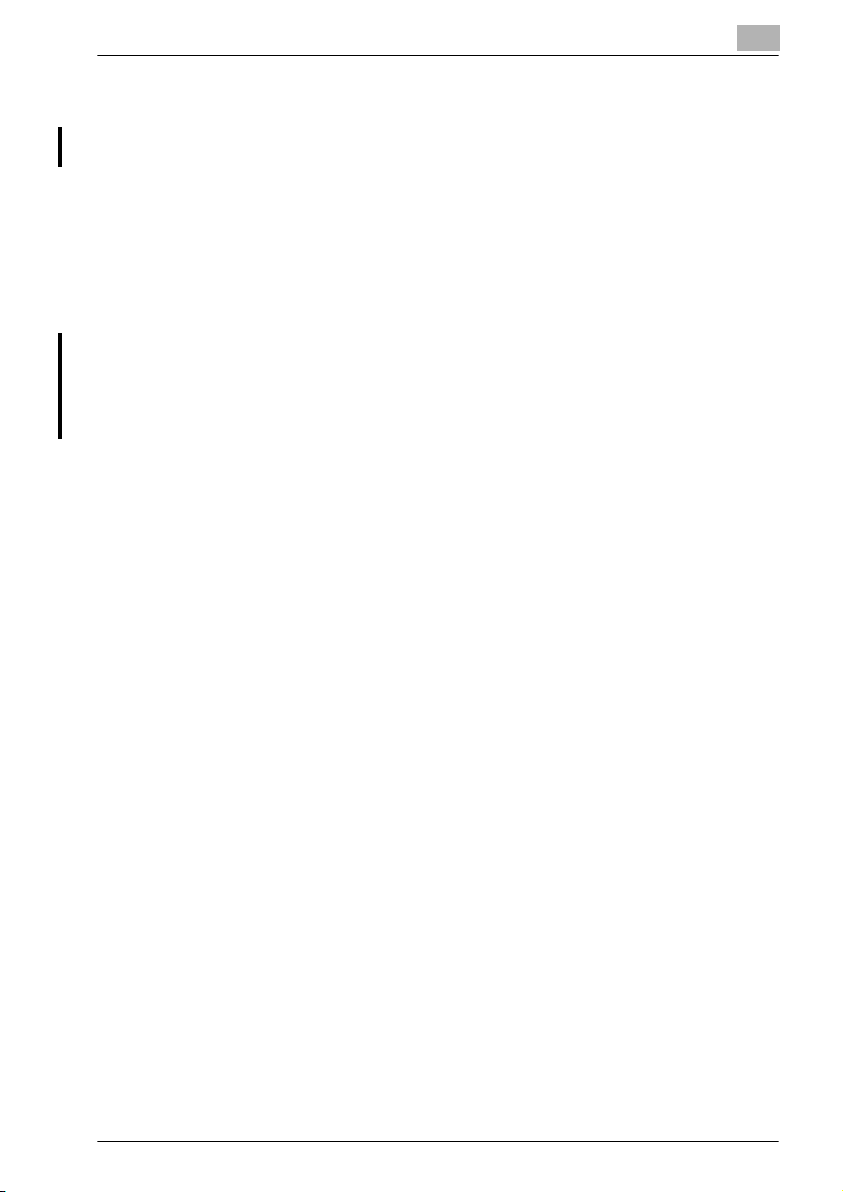
Wprowadzenie
1.4 Informacje dotyczące niniejszej instrukcji
W niniejszej instrukcji użytkownika zawarte są funkcje skrzynek modelu
bizhub C450.
Niniejszy rozdział wprowadza w strukturę niniejszego podręcznika i notację
nazw wykorzystywanych produktów, itd.
Niniejsza instrukcja przeznaczona jest dla użytkowników, którzy rozumieją
podstawowe operacje komputerów i urządzenia. Aby poznać szczegóły na
temat procedur obsługi systemów operacyjnych Windows lub Macintosh
oraz aplikacji, patrz instrukcje dołączone do nich.
Dodatkowo, dostępne jest oprogramowanie takie jak HDDTWAIN oraz
PageScope Box Operator, wykorzystywane przy Funkcjach skrzynki
niniejszego urządzenia. Użytkownicy tego oprogramowania powinni
zapoznać się z właściwymi instrukcjami obsługi znajdującymi się na płycie
CD-ROM z Oprogramowaniem Użytkownika.
Struktura podręcznika
Niniejszy podręcznik zawiera następujące rozdziały.
Rozdział 1 Wprowadzenie
Rozdział 2 Przegląd funkcji skrzynki
Rozdział 3 Zapisywanie dokumentów
Rozdział 4 Drukowanie dokumentu z ogólnej skrzynki użytkownika/osobistej
skrzynki użytkownika
Rozdział 5 Trasowanie dokumentu z ogólnej skrzynki użytkownika/osobistej
skrzynki użytkownika
Rozdział 6 Faksowanie dokumentu z ogólnej skrzynki użytkownika/osobistej
skrzynki użytkownika
Rozdział 7 Drukowanie dokumentów z systemowej skrzynki użytkownika
Rozdział 8 Trasowanie dokumentu z systemowej skrzynki użytkownika
Rozdział 9 Ustawienia panelu sterowania
Rozdział 10 Określanie ustawień z użyciem programu PageScope Web
Connection
Rozdział 11 Dodatek
1
bizhub C450 (Phase2) 1-9
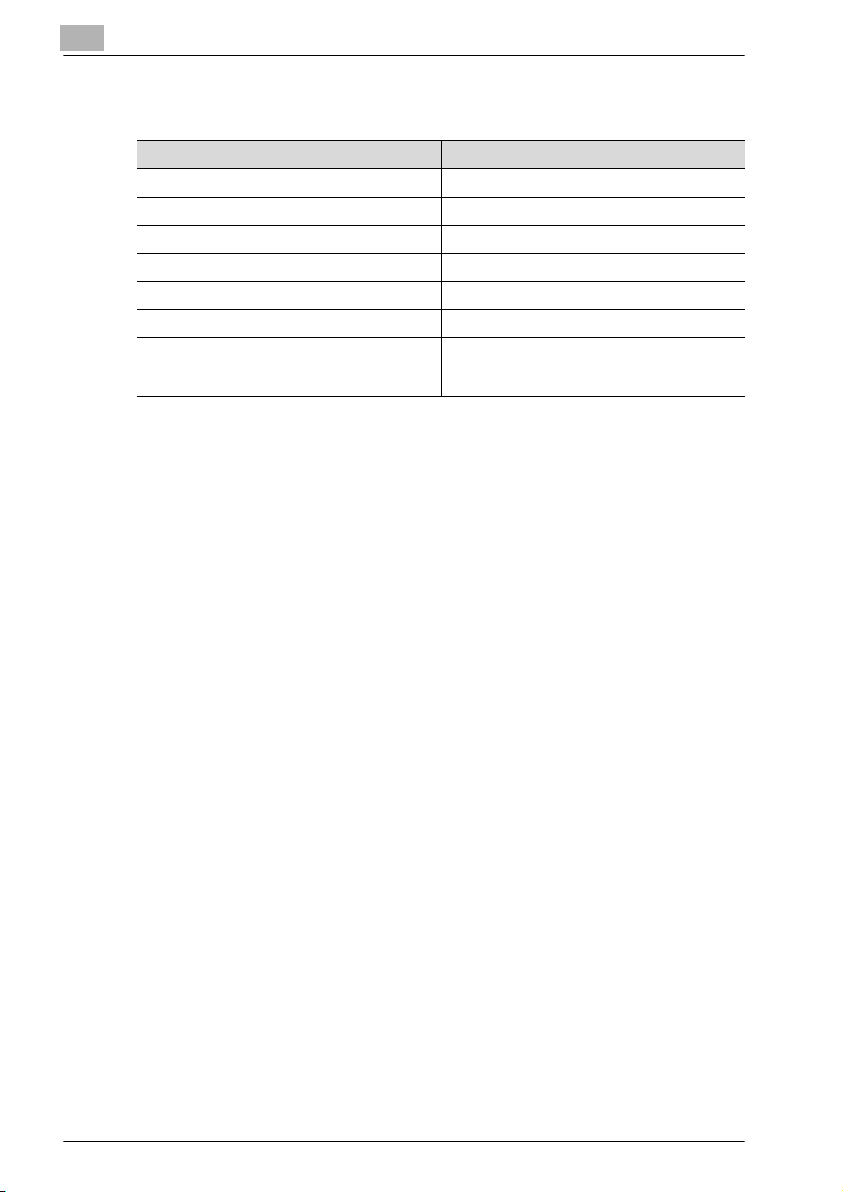
1
Wprowadzenie
Oznaczenie
Nazwa produktu Oznaczenia zawarte w instrukcji
bizhub C450 Niniejsze urządzenie, C450
Microsoft Windows 98 Windows 98
Microsoft Windows Me Windows Me
Microsoft Windows NT 4.0 Windows NT 4.0
Microsoft Windows 2000 Windows 2000
Microsoft Windows XP Windows XP
Kiedy wyżej wymienione systemy operacyjne
są pisane razem
Windows 98/Me
Windows NT 4.0/2000/XP
Windows 98/Me/NT 4.0/2000/XP
1-10 bizhub C450 (Phase2)
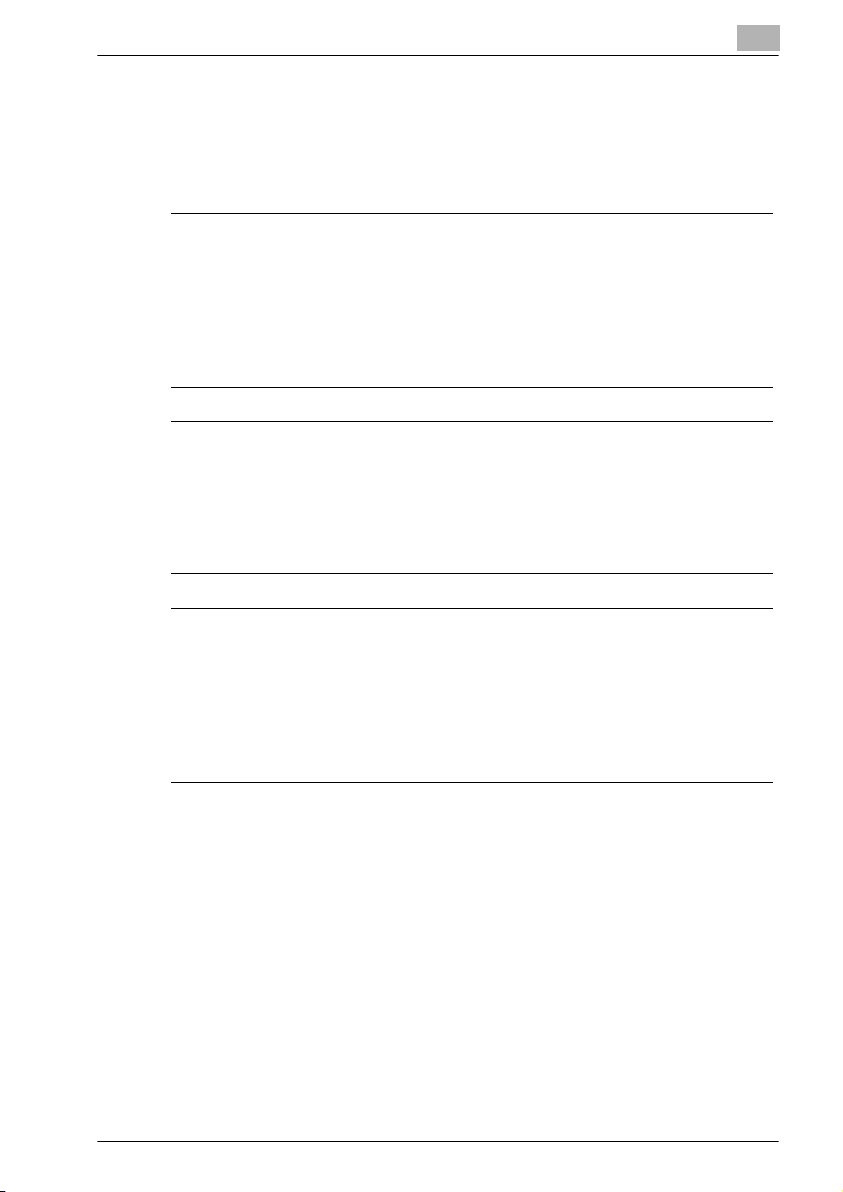
Wprowadzenie
1.5 Konwencje terminologiczne instrukcji
Symbole i sposób sformatowania tekstu instrukcji opisano poniżej.
Zalecenia dotyczące bezpieczeństwa
6 NIEBEZPIECZEŃSTWO
Nie stosowanie się do instrukcji pokazanych w ten sposób może
prowadzić do śmiertelnych lub poważnych obrażeń ciała z powodu
działania prądu elektrycznego.
% W celu zapobieżenia obrażeniom ciała należy stosować się do
wszelkich tego rodzaju ostrzeżeń.
7 OSTROŻNIE
Nie przestrzeganie zaleceń wyróżnionych w ten sposób może
spowodować poważne obrażenia ciała lub uszkodzenia mienia.
% W celu zapobieżenia obrażeniom ciała i zapewnienia bezpiecznej
eksploatacji urządzenia należy stosować się do wszelkich ostrzeżeń.
1
7 UWAGA
Nie przestrzeganie zaleceń wyróżnionych w ten sposób może
spowodować lżejsze obrażenia lub zniszczenie mienia.
% W celu zapobieżenia obrażeniom ciała i zapewnienia bezpiecznej
eksploatacji urządzenia należy stosować się do wszelkich tego rodzaju
ostrzeżeń.
bizhub C450 (Phase2) 1-11

1
Wprowadzenie
Kolejność czynności
1 Cyfra 1 w takiej postaci oznacza
pierwszy krok w sekwencji
czynności.
Rysunek wstawiony w tym
2 Kolejne numery, takie jak
sformatowane w tym miejscu
wskazują kolejne kroki szeregu
czynności.
W ten sposób sformatowane
?
zostały dodatkowe wskazówki.
% Tekst wyróżniony w ten sposób opisuje czynności, które należy
wykonać, aby zapewnić osiągnięcie żądanych rezultatów.
Wskazówki
miejscu p okazuje, jakie
czynności należy wykonać.
2
Uwaga
Tekst pokazany w ten sposób zawiera użyteczne informacje i rady,
potrzebne dla zapewnienia bezpiecznego użytkowania maszyny.
2
Przypomnienie
Tekst pokazany w ten sposób zawiera informacje, które należy
zapamiętać.
!
Bliższe dane
Tekst oznaczony w ten sposób zawiera odniesienia do bardziej
szczegółowych informacji.
Oznaczenia specjalne w tekście
Klawisz [Stop]
Nazwy klawiszy na panelu sterowania pisane są w sposób pokazany
powyżej.
USTAWIENIA MASZYNY
Wyświetla teksty tak, jak pokazano powyżej.
1-12 bizhub C450 (Phase2)
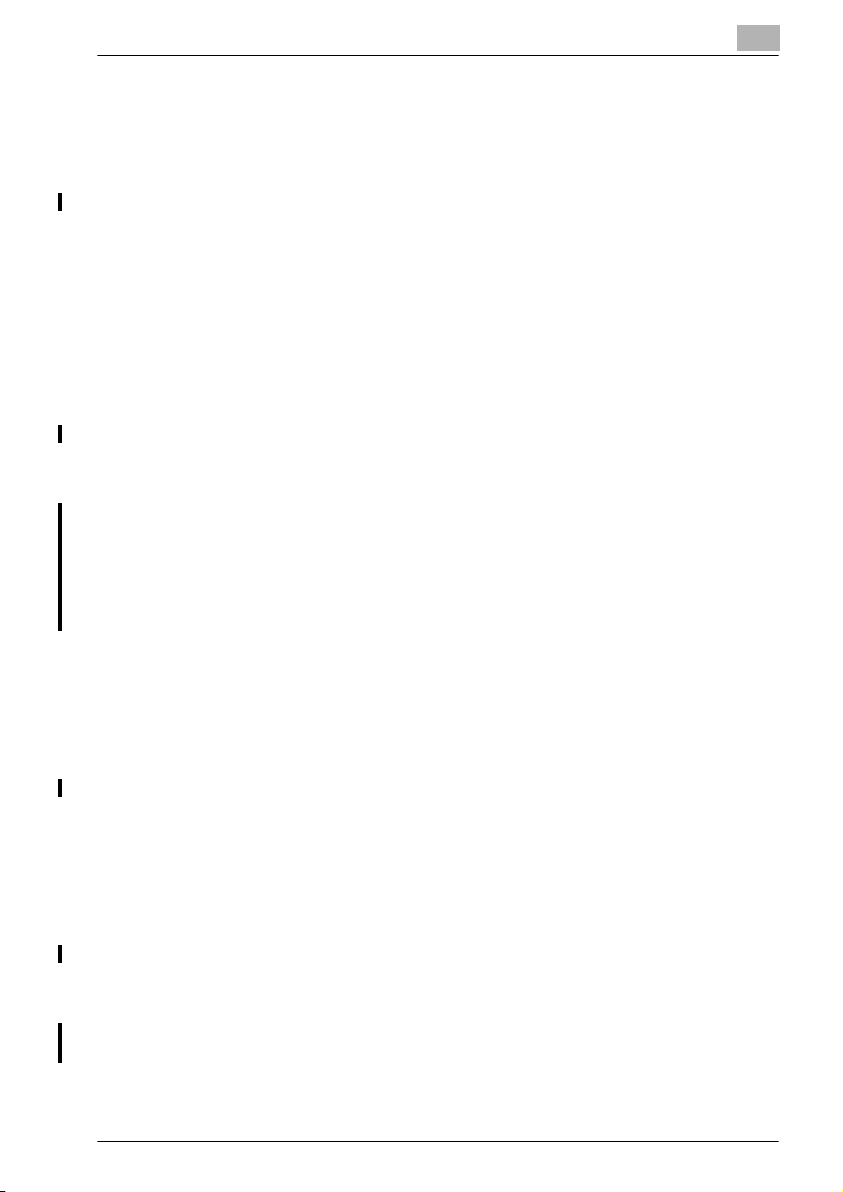
Wprowadzenie
1.6 Instrukcje użytkownika
Dla niniejszego urządzenia zostały przygotowane niżej wymienione
instrukcje użytkownika.
Instrukcja obsługi [Operacje kopiowania]
Niniejsza instrukcja zawiera szczegóły na temat podstawowych operacji i
procedur obsługi różnych funkcji kopiowania.
- Dla uzyskania szczegółowych informacji na temat procedur obsługi
funkcji kopiowania, włącznie ze środkami ostrożności dotyczącymi
instalacji i eksploatacji, włączania/wyłączania urządzenia, ładowania
papieru oraz operacji wyszukiwania i usuwania usterek takich jak,
usuwanie zacięć papieru, prosimy o zapoznanie się z niniejszą instrukcją
użytkownika.
Instrukcja obsługi [Operacje skanera sieciowego]
Ta instrukcja zawiera szczegóły na temat określania ustawień sieci dla
sprzętu standardowego oraz na temat operacji funkcji skanowania.
- Należy zapoznać się z instrukcją obsługi, aby poznać szczegóły na temat
procedur obsługi funkcji sieciowych oraz na temat korzystania ze
skanowania do wiadomości e-mail, skanowania do FTP i skanowania
do PC (SMB).
Instrukcja obsługi [Operacje skrzynki] <niniejsza instrukcja>
1
Podręcznik ten zawiera szczegó
obsługi z użyciem Skrytek Pocztowych.
- Aby uzyskać szczegółowe informacje na temat procedur obsługi
dotyczących korzystania ze skrytek pocztowych znajdujących się na
dysku twardym, zapoznaj się niniejszą instrukcją użytkownika.
Instrukcja obsługi [Operacje powiększonego wyświetlania]
Niniejsza instrukcja zawiera szczegóły na temat procedur obsługi
dotyczących funkcji kopiowania w trybie powiększonego wyświetlania.
- Aby uzyskać szczegółowe informacje na temat procedur obsługi w trybie
Powiększonego wyświetlacza, zapoznaj się z niniejszą instrukcją
użytkownika.
Instrukcja obsługi [Operacje faksu]
Niniejsza instrukcja zawiera szczegóły dotyczące procedur obsługi funkcji
faksowania/faksowania przez Internet.
- Instrukcję tę należy przeczytać, aby poznać szczegóły dotyczące
procedur obs
bizhub C450 (Phase2) 1-13
ługi funkcji faksu kiedy zainstalowany jest zestaw faksu.
łowe informacje do określania procedur
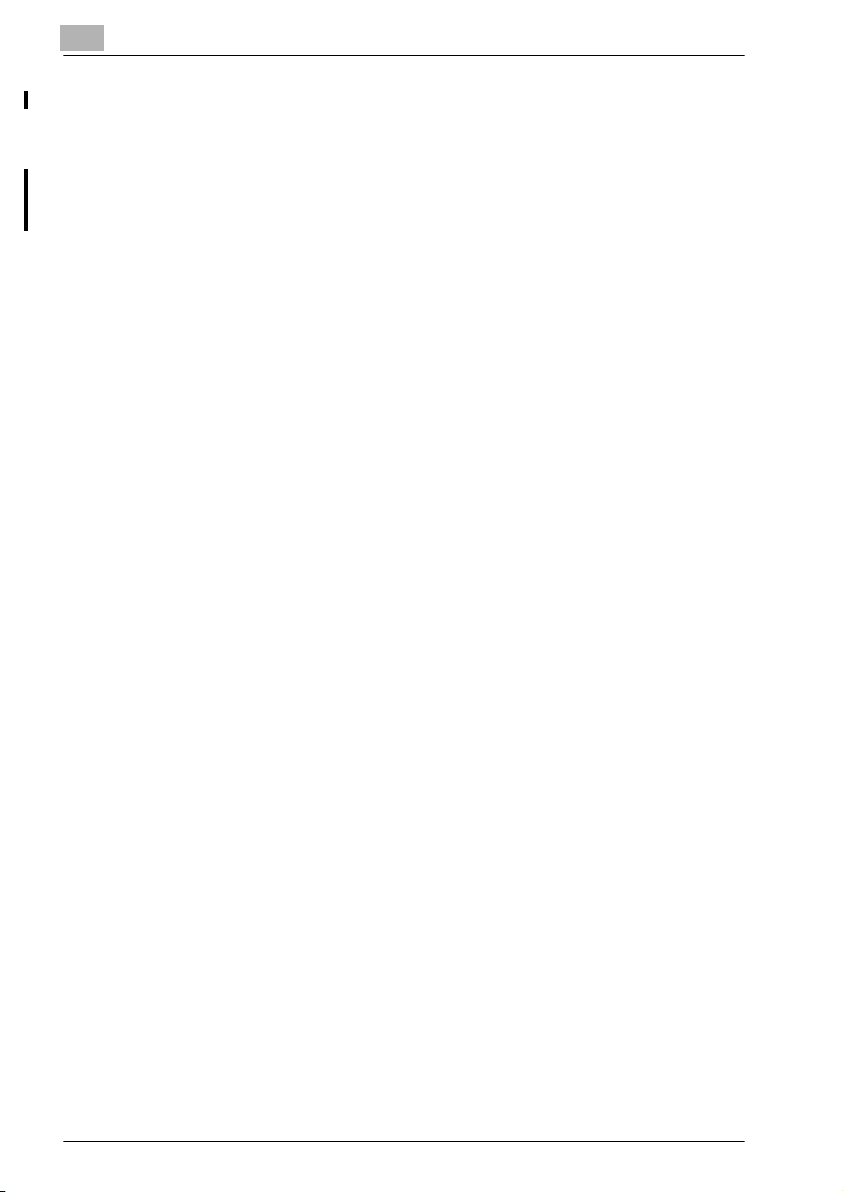
1
Wprowadzenie
Instrukcja obsługi [Operacje drukowania]
Podręcznik ten zawiera szczegółowe informacje do procedur obsługi z
zastosowaniem wbudowanego standardowego kontrolera drukarki.
- Aby poznać szczegóły na temat funkcji drukowania, patrz instrukcja
obsługi (plik PDF) znajdująca się na płycie CD-ROM z Oprogramowaniem
użytkownika.
1-14 bizhub C450 (Phase2)

2
Przegląd funkcji skrzynki

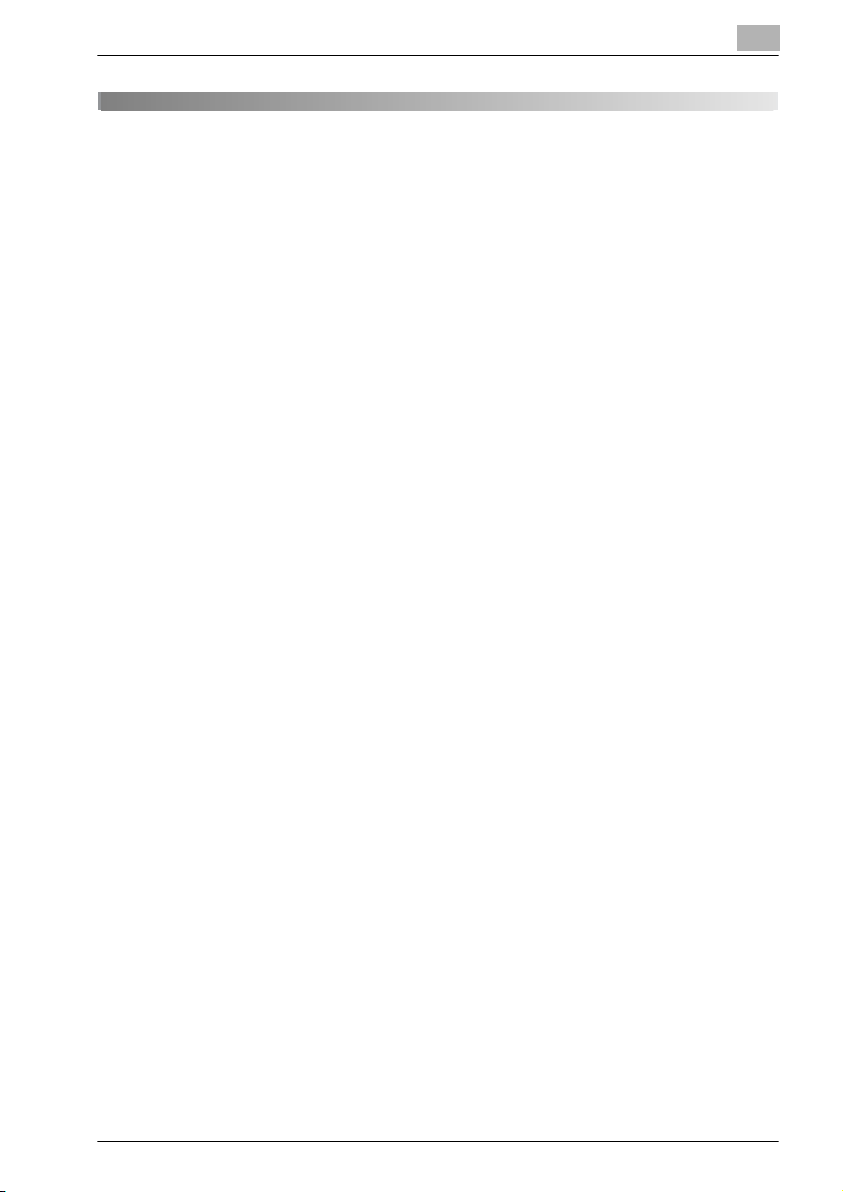
Przegląd funkcji skrzynki
2Przegląd funkcji skrzynki
2.1 Funkcje skrzynki
Funkcje skrzynki pozwalają na zapisywanie danych dokumentów
na wewnętrznym twardym dysku urządzenia w celu późniejszego
wydrukowania. Dokumenty, które można zapisać są danymi zeskanowanymi
do kopiowania, odebranymi faksami i zapisanymi danymi skanowania.
Aby zapisać dane w skrzynce, utwórz skrzynkę, a następnie zapisz dane do
określonej skrzynki.
Zapisane dane mogą być drukowane, wysyłane e-mailem, przesyłane na
stronę FTP lub wysyłane na komputer. Jeżeli używane są funkcje skrzynki,
dokumenty można z łatwością wielokrotnie skanować, a dane mogą być
zapisywane na oddzielnych komputerach.
2
bizhub C450 (Phase2) 2-3
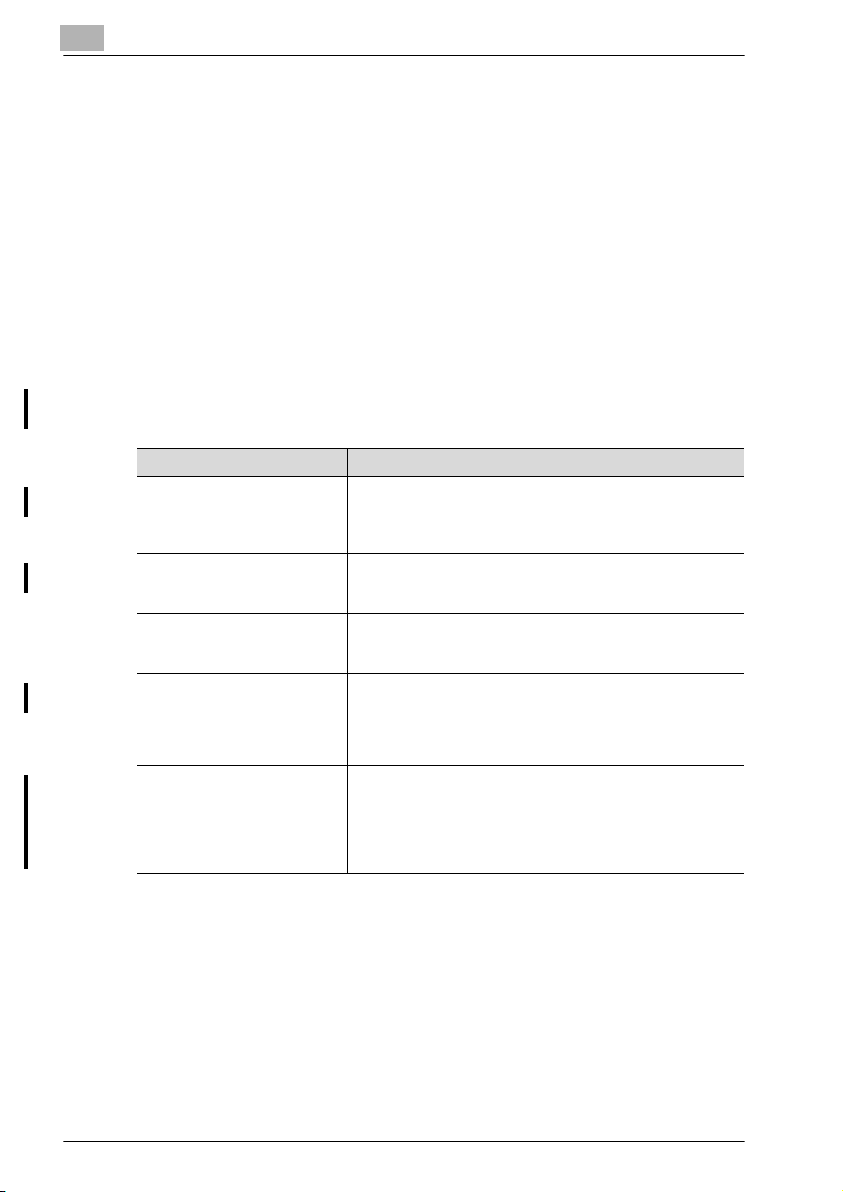
2
Przegląd funkcji skrzynki
Rodzaje skrzynek
Różnego rodzaju skrzynki są dostępne w różnych celach. Na tym urządzeniu
można utworzyć 1.000 skrzynek. Skrzynkom można nadać dowolny numer
od 1 do 999.999.999.
- Skrzynki użytkownika ogólna/osobista
Można określić dwa rodzaje skrzynek: “Ogólna” i “Osobista”.
Ogólne skrzynki użytkownika mogą być używane przez wszystkich
użytkowników. Dostęp do skrzynki może być kontrolowany poprzez
określenie dla niej hasła. Osobiste skrzynki użytkownika mogą być
używane przez określonych użytkowników. Jeżeli zastosowano
ustawienia autoryzacji użytkownika, do skrzynki mogą dostać się
jedynie użytkownicy, którzy są zalogowani.
- Systemowe skrzynki użytkownika
Są to skrzynki, które były już utworzone kiedy urządzenie zosta
ło
zakupione. Istnieje pięć rodzajów systemowych skrzynek użytkownika.
Nazwa skrzynki Opis
Skrzynka biuletynu
użytkownika
Skrzynka użytkownika
z przepytywaniem TX
Skrzynka użytkownika
zabezpieczona przed
drukowaniem
Skrzynka użytkownika
pamięci RX
Skrzynka powiadamiania Ta skrzynka zostanie użyta podczas dodawania obrazu daty/
Pojawi się, jeśli jest zainstalowany opcjonalny zestaw faksu
FK-502. W tej skrzynce można zapisać dokumenty,
których można używać jak biuletynu. W skrzynce biuletynu
użytkownika można utworzyć do 10 dodatkowych skrzynek.
Pojawi się, jeśli jest zainstalowany opcjonalny zestaw faksu
FK-502. W skrzynce tej można zachować dane przeznaczone
do wysyłki z przepytywaniem.
W tej skrzynce można zapisać p oufne dokumenty. By uzyskać
dostęp do dokumentów, wprowadzone musi zostać hasło.
Można zapisać maksymalnie do 200 dokumentów.
Pojawi się, jeśli jest zainstalowany opcjonalny zestaw faksu
FK-502. W skrzynce tej mogą zostać zapisane dane jeśli
określony został wymuszony odbiór faksów do pamięci.
Kiedy odebrany zostanie faks, którego nie chcesz drukować,
może on zosta
godziny lub numeru do danych dokumentu zapisanych w
trybie Skan przed wykonaniem trasowania.
Aby przeczytać o szczegółach dotyczących zapisywania
dokumentów w skrzynkach użytkownika do komentarzy,
patrz Instrukcja obsługi [Operacje skanera sieciowego].
ć zapisany i wydrukowany później.
2-4 bizhub C450 (Phase2)
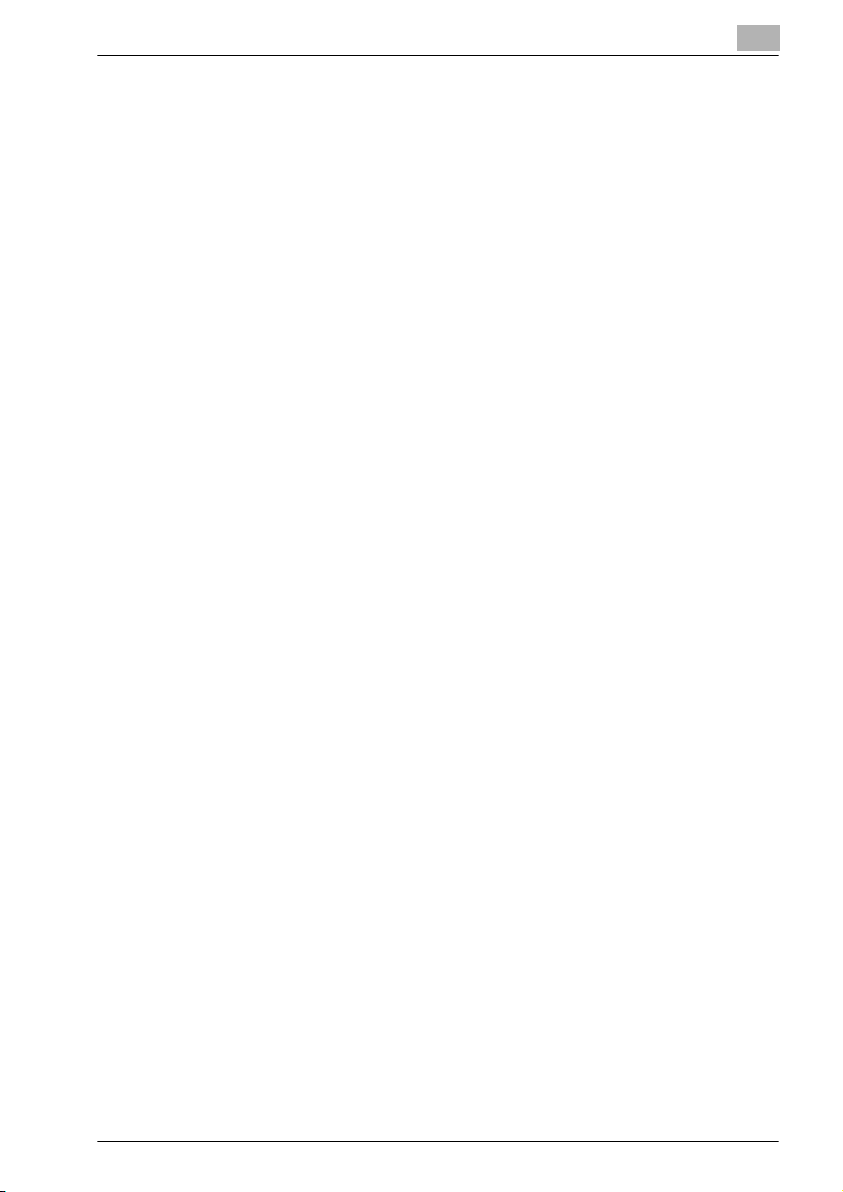
Przegląd funkcji skrzynki
2.2 Dostępne funkcje skrzynki
Zapisywanie dokumentów
Kopie wykonane z użyciem tego urządzenia, wysłane faksy oraz dane
zeskanowanych dokumentów mogą zostać zapisane w skrzynkach. W celu
uzyskania szczegółowych informacji na temat każdej z funkcji, patrz strony
podane poniżej.
W celu otrzymania szczegółowych informacji na temat danych kopiowania,
patrz “Zapisywanie kopii w skrzynkach” na stronie 3-7.
Aby uzyskać informacje na temat wysyłania/odbierania faksów, patrz
“Zapisywanie wysłanych/odebranych faksów w skrzynkach” na stronie 3-11.
W celu otrzymania szczegółowych informacji na temat danych skanowania,
patrz “Zapisywanie skanów w skrzynkach” na stronie 3-20.
Przenoszenie/kopiowanie dokumentów znajdujących się w skrzynkach
Dane dokumentu zapisanego w skrzynce mogą zostać przeniesione lub
skopiowane do innej skrzynki. W celu otrzymania szczegółowych informacji,
patrz “Przenoszenie danych dokumentu” na stronie 4-9 oraz “Kopiowanie
danych dokumentu” na stronie 4-11.
Zmienianie nazwy dokumentu
2
Nazwa nadana danym dokumentu może zostać zmieniona. W celu
otrzymania szczegółowych informacji, patrz “Zmienianie nazwy dokumentu”
na stronie 4-8.
Usuwanie dokumentu
Dane, które zostały już wydrukowane lub nie są już potrzebne mogą zostać
usunięte. W celu otrzymania szczegółowych informacji, patrz “Usuwanie
danych dokumentu” na stronie 4-7.
Zmienianie ustawień
Zanim dane dokumentu zostaną wydrukowane, możliwe jest określenie
ustawień takich jak ustawienia wykańczania, położenie bindowania oraz to,
czy dodany ma zosta
informacji, patrz “Drukowanie danych dokumentu” na stronie 4-13.
bizhub C450 (Phase2) 2-5
ć arkusz okładki. W celu otrzymania szczegółowych
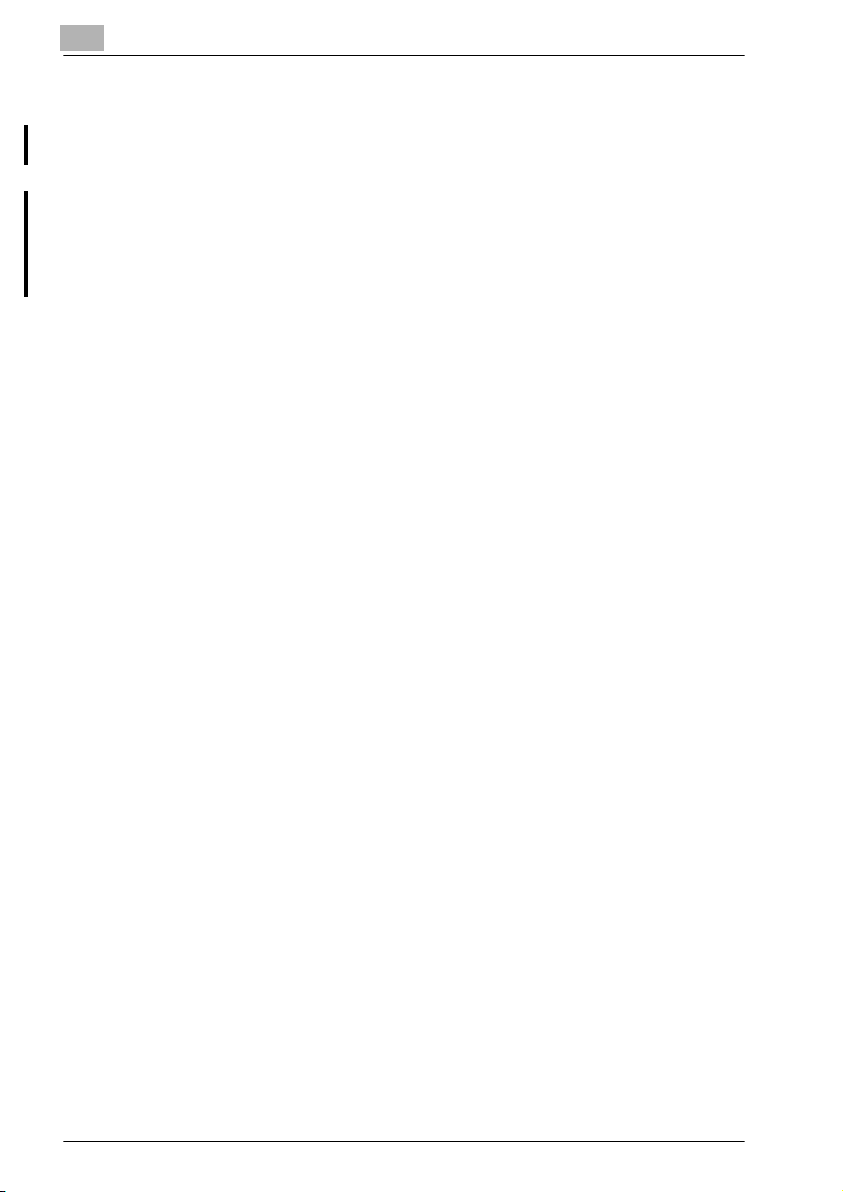
2
Przegląd funkcji skrzynki
Drukowanie dokumentu
Można wydrukować dane dokumentu zapisane w trybie Kopiowania lub
zapisane za pomocą sterownika drukarki. Każdy z dokumentów może zostać
wydrukowany osobno lub można wybrać do dziesięciu dokumentów i
wydrukować je razem. Zostało to nazwane “drukowaniem łączonym”.
Jeśli zainstalowano opcjonalny zestaw przyspieszający skanowanie SA-501,
można również wydrukować dane zapisane w trybie Skanowania. Jeśli
zainstalowano opcjonalny zestaw przyspieszający skanowanie SA-501,
można również wydrukować dane zapisane w trybie Skanowania.
W celu uzyskania szczegółowych informacji na temat drukowania,
patrz “Drukowanie danych dokumentu” na stronie 4-13. W celu uzyskania
szczegółowych informacji na temat drukowania łączonego, patrz
“Drukowanie łączone” na stronie 4-39.
Przesyłanie dokumentu
Dane dokumentów, zapisane w trybie Skanowania, mogą zostać wysłane
jako załącznik do wiadomości e-mail lub mogą zostać przesłane na stronę
FTP lub do folderu udostępnionego na komputerze.
W celu otrzymania szczegółowych informacji, patrz “Trasowanie dokumentu
z ogólnej skrzynki użytkownika/osobistej skrzynki użytkownika” na
stronie 5-3.
Przesyłanie dokumentu faksem
Dane dokumentu, zapisanego w trybie Faksu, mogą zostać przesłane jako
faks.
W celu otrzymania szczegółowych informacji, patrz “Faksowanie dokumentu
z ogólnej skrzynki użytkownika/osobistej skrzynki użytkownika” na
stronie 6-3.
2-6 bizhub C450 (Phase2)
